文章目录
- 1.LAMP概述
- 2.编译安装Apache httpd服务
- (1)关闭防火墙,将安装Apache所需软件包传到/opt目录下
- (2)安装环境依赖包
- (3)配置软件模块
- (4)编译及安装
- (5)优化配置文件路径,并把httpd服务的可执行程序文件放入环境路径变量的目录中便于系统识别
- (6)添加httpd系统服务
- (7)修改httpd服务配置文件
- (8)浏览器访问验证
- 3.编译安装mysqld服务
- (1)将安装mysql所需软件包传到/opt目录下
- (2)安装环境依赖包
- (3)配置软件模块
- (4)编译及安装
- (5)创建mysql用户
- (6)修改mysql配置文件
- (7)更改mysql安装目录和配置文件的属主属组
- (8)设置路径环境变量
- (9)初始化数据库
- (10)添加mysqld系统服务
- (11)修改mysql 的登录密码
- (12)授权远程登录
- 4.编译安装PHP解析环境
- (1)将安装PHP 所需软件包传到/opt目录下
- (2)安装GD库和GD库关联程序,用来处理和生成图片
- (3)配置软件模块
- (4)编译及安装
- (5)复制模版文件作为PHP 的主配置文件,并进行修改
- (6)优化把PHP 的可执行程序文件放入路径环境变量的目录中便于系统识别
- (7)修改httpd 服务的配置文件,让apache支持PHP
- (8)验证PHP测试页
- (9)LAMP架构图
- 5.安装论坛
- (1)创建数据库,并进行授权
- (2)解压论坛压缩包
- (3)更改论坛目录的属主
- (4)浏览器访问验证
1.LAMP概述
LAMP架构是目前成熟的企业网站应用模式之一,指的是协同工作的一整套系统和相关软件,能够提供动态Web站点服务及其应用开发环境。LAMP是一个缩写词,具体包括Linux操作系统、Apache网站服务器、MySQL数据库服务器、PHP(或Perl、Python)网页编程语言。
| 各组件名称 | 主要作用 |
|---|---|
| (平台)Linux | 作为LAMP架构的基础,提供用于支撑Web站点的操作系统,能够与其他三个组件提供更好的稳定性,兼容性(AMP组件也支持Windows、UNIX等平台) |
| (前台)Apache | 作为LAMP架构的前端,是一款功能强大,稳定性好的Web服务器程序,该服务器直接面向用户提供网站访问,发送网页,图片等文件内容 |
| (后台)MySQL | 作为LAMP架构的后端,是一款流行的开源关系数据库系统。在企业网站、业务系统等应用中,各种账户信息、产品信息,客户资料、业务数据等都可以存储到MySQL数据库,其他程序可以通过SQL语句来查询,更改这些信息 |
| (中间连接)PHP/Perl/Python | 作为三种开发动态网页的编程语言,负责解释动态网页文件,负责沟通Web服务器和数据库系统以协同工作,并提供Web应用程序的开发和运行环境。其中PHP是一种被广泛应用的开放源代码的多用途脚本语言,它可以嵌入到HTML中,尤其适合于Web应用开发 |
在构建LAMP平台时,各组件的安装顺序依次为Linux、Apache、MySQL、PHP。其中Apache和MySQL的安装并没有严格的顺序,PHP环境的安装一般放到最后安装,负责沟通 Web 服务器和数据库系统以协同工作。
2.编译安装Apache httpd服务
(1)关闭防火墙,将安装Apache所需软件包传到/opt目录下
systemctl stop firewalld
systemctl disable firewalld
setenforce 0httpd-2.4.29.tar.gz
apr-1.6.2.tar.gz
apr-util-1.6.0.tar.gz
#apr组件包用于支持Apache上层应用跨平台,提供底层接口库,能有效的降低并发连接数、降低进程和减少访问堵塞。
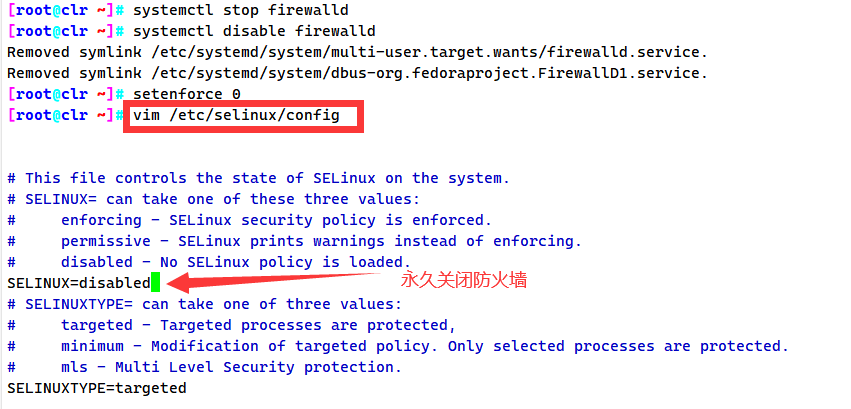
检查虚拟机设置;
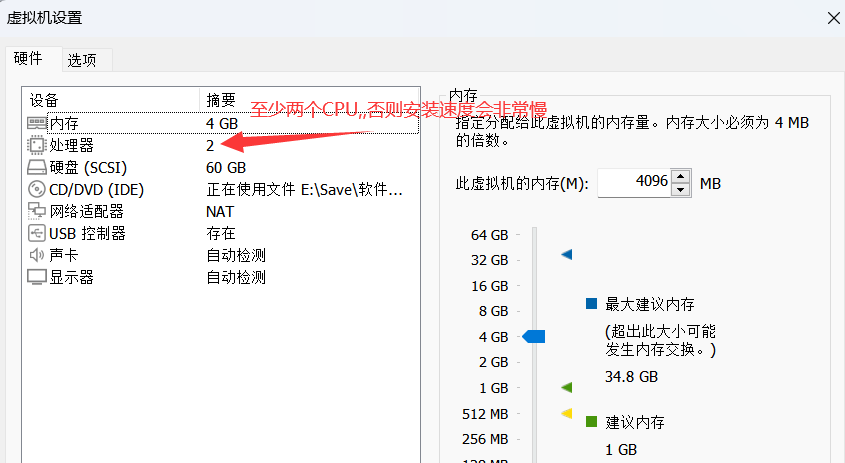
检查剩余空闲的内存空间是否足够大,确保能够安装环境;

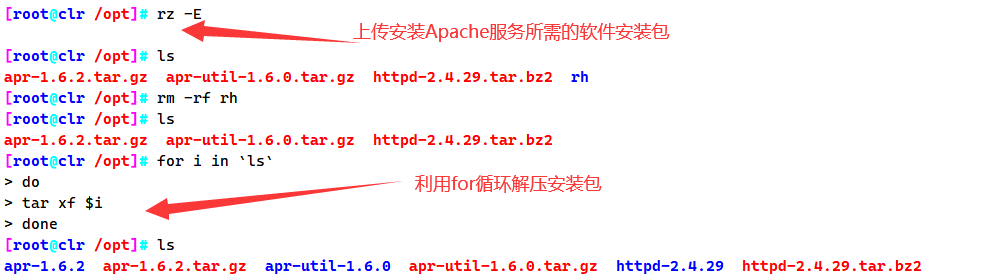
(2)安装环境依赖包
yum -y install …
| 依赖包名称 | 功能作用 |
|---|---|
| gcc | C语言的编译器 |
| gcc-c++ | C++的编译器 |
| make | 源代码编译器(源代码转换成二进制文件) |
| pcre | **pcre是一个Perl函数库,包括perl |
| 兼容的正则表达式库** | |
| pcre-devel | perl的接口开发包 |
| expat-devel | 用于支持网站解析HTML、XML文件 |
| perl | perl语言编译器 |
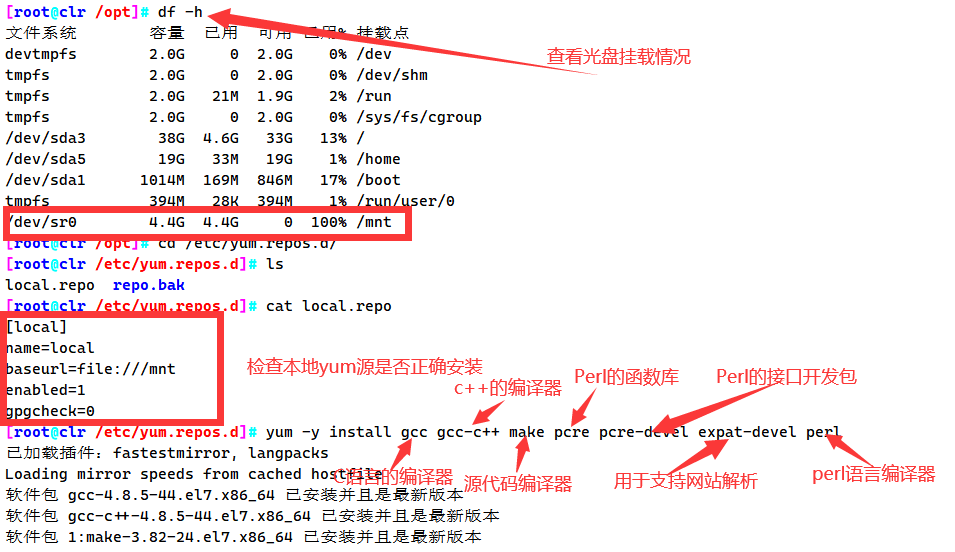
yum -y install gcc gcc-c++ make pcre pcre-devel expat-devel perl #安装环境依赖包
(3)配置软件模块
cd /opt/
tar zxvf apr-1.6.2.tar.gz
tar zxvf apr-util-1.6.0.tar.gz
tar jxvf httpd-2.4.29.tar.bz2mv apr-1.6.2 /opt/httpd-2.4.29/srclib/apr
mv apr-util-1.6.0 /opt/httpd-2.4.29/srclib/apr-utilcd /opt/httpd-2.4.29/
./configure
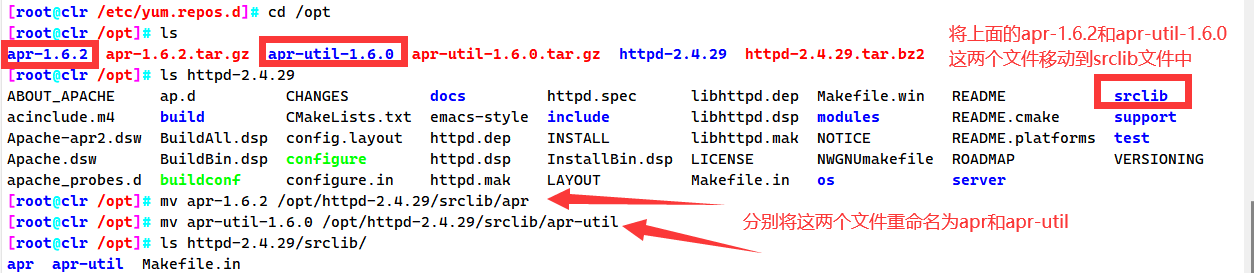
| 依赖包名称 | 功能作用 |
|---|---|
| - -prefix=/usr/local/httpd | 指定httpd服务程序的安装路径 |
| - -enable-so | 启用动态加载模块支持,使httpd具备进一步扩展功能的能力 |
| - -enable-rewrite | 启用网页地址重写功能,用于网站优化、防盗链及目录迁移维护 |
| - -enable-charset-lite | 启动字符集支持,以便支持使用各种字符集编码的页面 |
| - -enable-cgi | 启用CGI(通用网关接口)脚本程序支持,便于网站的外部扩展应用访问能力 |
./configure --prefix=/usr/local/httpd --enable-so --enable-rewrite --enable-charset-lite --enable-cgi

(4)编译及安装
make #make -j 2 表示开2核同时进行编译
make install
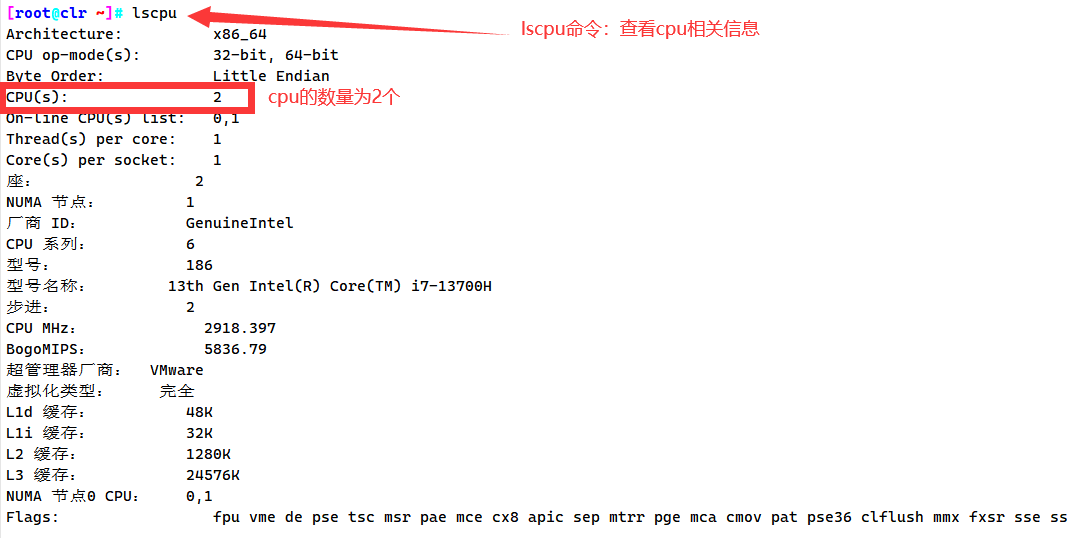
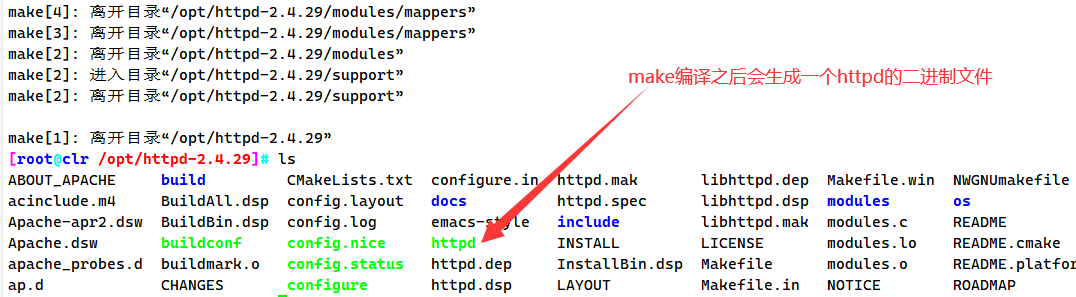

[root@clr /opt/httpd-2.4.29]# ls /usr/local
bin etc games httpd(生成的apache目录) include lib lib64 libexec sbin share src
[root@clr /opt/httpd-2.4.29]# cd /usr/local/httpd
[root@clr /usr/local/httpd]# ls
bin(apache的可执行程序文件) build cgi-bin conf error htdocs icons include lib logs man manual modules
[root@clr /usr/local/httpd]# ls bin/
ab(apache程序的压力测试文件) apr-1-config apxs dbmmanage envvars-std htcacheclean htdigest httpd(apache程序执行文件) logresolve
apachectl(apache程序执行文件) apu-1-config checkgid envvars fcgistarter htdbm htpasswd(生成用户密码文件) httxt2dbm rotatelogs
[root@clr /usr/local/httpd]# ls
bin build cgi-bin conf(apache的配置程序文件目录) error htdocs icons include lib logs man manual modules
[root@clr /usr/local/httpd]# ls conf/
extra httpd.conf magic mime.types original
[root@clr /usr/local/httpd]# ls htdocs/ #包含apache程序所使用的网页文件
index.html
[root@clr /usr/local/httpd]# ls logs/ #存放应用程序的日志文件

(5)优化配置文件路径,并把httpd服务的可执行程序文件放入环境路径变量的目录中便于系统识别
ln -s /usr/local/httpd/conf/httpd.conf /etc/
ln -s /usr/local/httpd/bin/* /usr/local/bin/

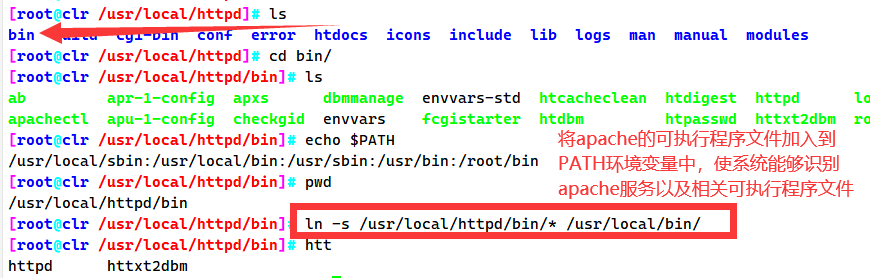
(6)添加httpd系统服务
方法一:
cp /usr/local/httpd/bin/apachectl /etc/init.d/httpd #用于service服务管理
chmod +x /etc/init.d/httpd
vi /etc/init.d/httpd
#!/bin/bash #在第一行前插入新行,添加此三行内容
# chkconfig: 35 85 21 #35级别自动运行 第85个启动 第21个关闭
# description: Apache is a World Wide Web serverchkconfig --add httpd #将httpd服务加入到service管理器systemctl start httpd.service
或
service httpd start
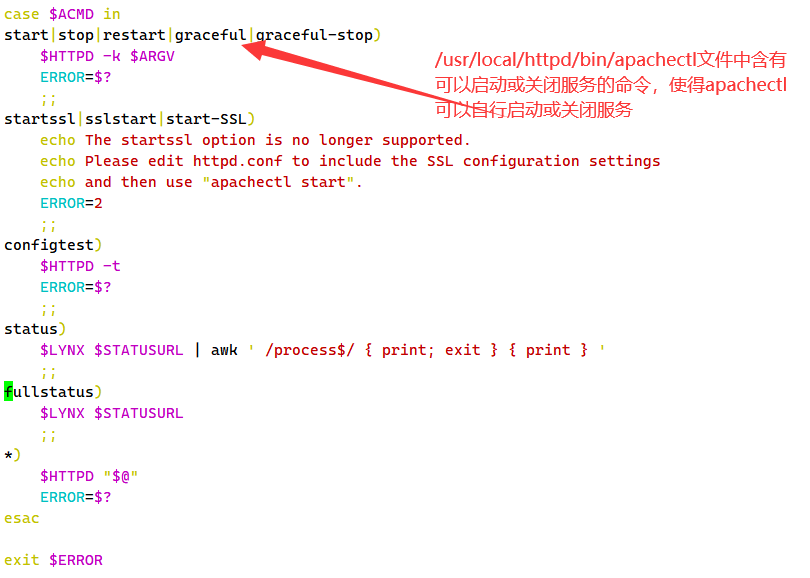
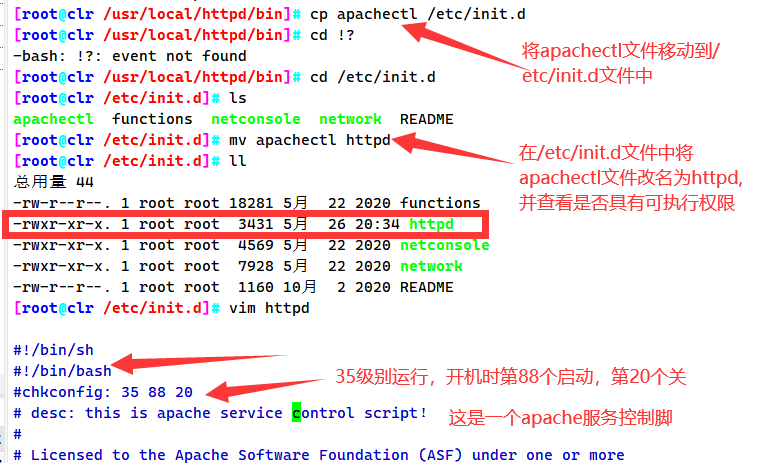
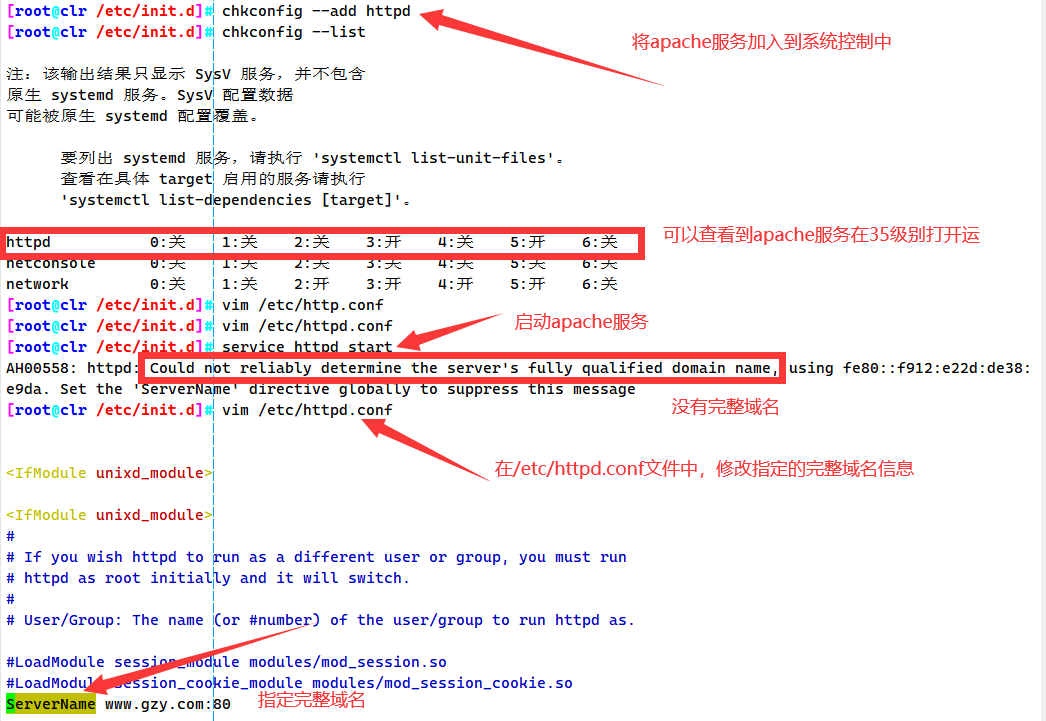
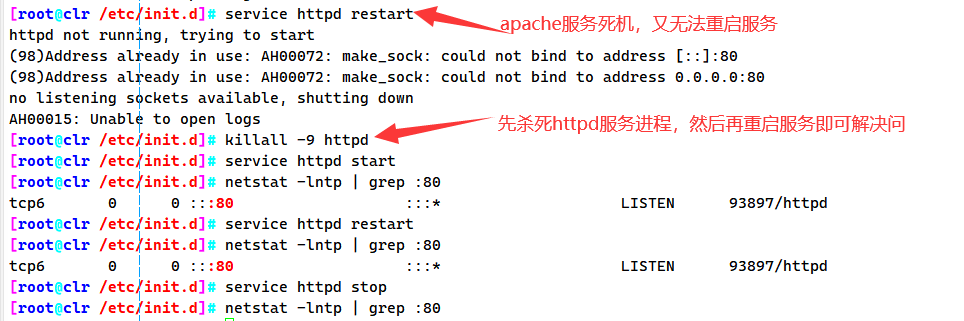
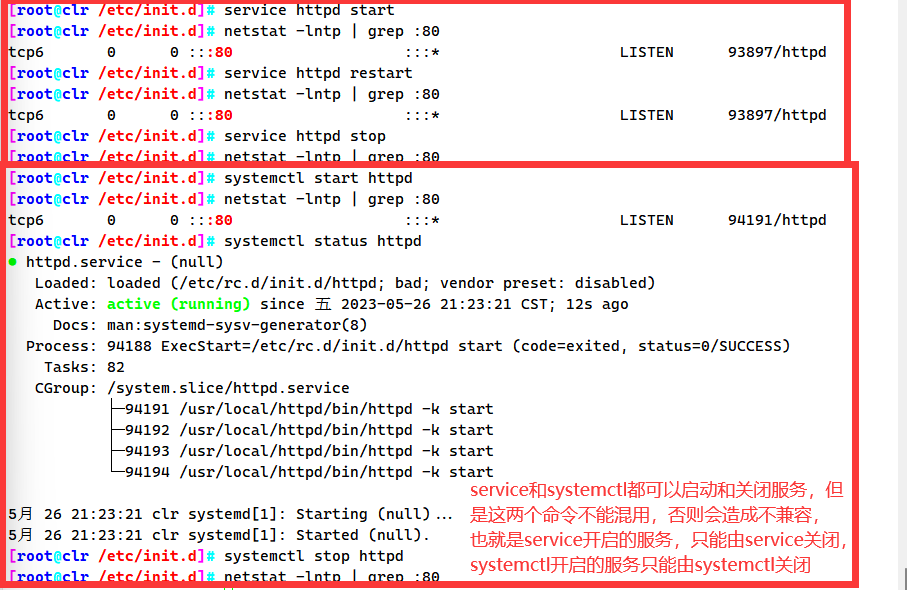
方法二:
vim /lib/systemd/system/httpd.service
[Unit] #服务的说明
Description=The Apache HTTP Server #描述服务
After=network.target #依赖,当依赖的服务启动之后再启动自定义的服务
[Service] #服务运行参数的设置
Type=forking #后台运行方式
PIDFile=/usr/local/httpd/logs/httpd.pid #PID文件位置
ExecStart=/usr/local/bin/apachectl $OPTIONS #服务的运行命令
ExecReload=/bin/kill -HUP $MAINPID #根据PID重载配置
[Install] #服务安装的相关设置
WantedBy=multi-user.target #设置为多用户systemctl start httpd.service
systemctl enable httpd.service

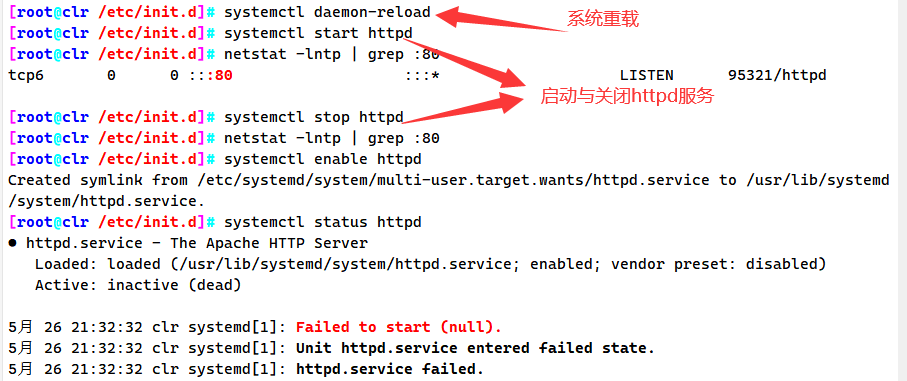
(7)修改httpd服务配置文件
vim /etc/httpd.conf
--52行--修改
Listen 192.198.80.10:80
--197行--取消注释,修改
ServerName www.kgc.com:80--221行--默认首页存放路径
DocumentRoot "/usr/local/httpd/htdocs"
--255行--默认首页文件名设置
DirectoryIndex index.htmlhttpd -t 或 apachectl -t #检查配置文件的配置项是否有误
cat /usr/local/httpd/htdocs/index.html
systemctl restart httpd.service
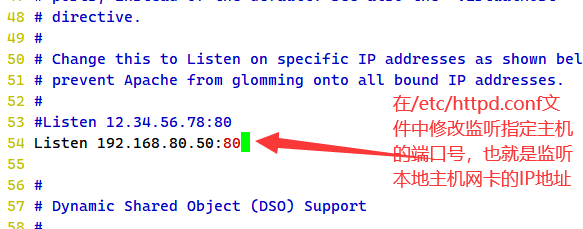
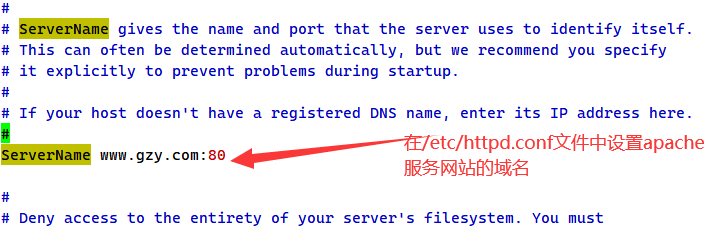
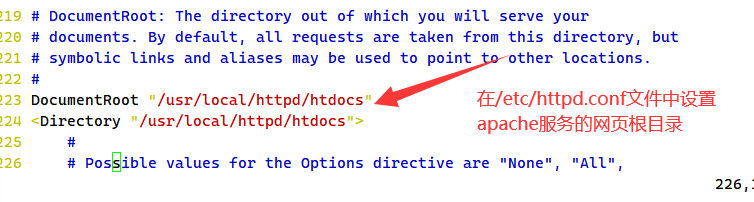

http://www.gzy.com/abc/index.html http://192.168.80.50:8080/abc/index.html
DocumentRoot "/usr/local/httpd/htdocs"
/ --> /usr/local/httpd/htdocs #apache网页服务的根目录(域名或者IP地址后面跟的第一个斜杠)
/abc/index.html --> /usr/local/httpd/htdocs/abc/index.html
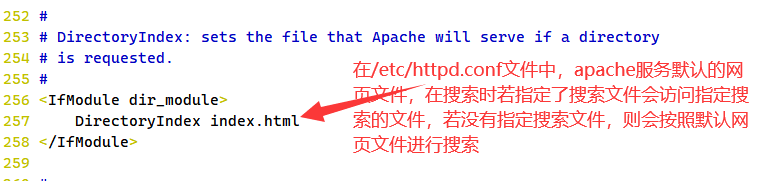

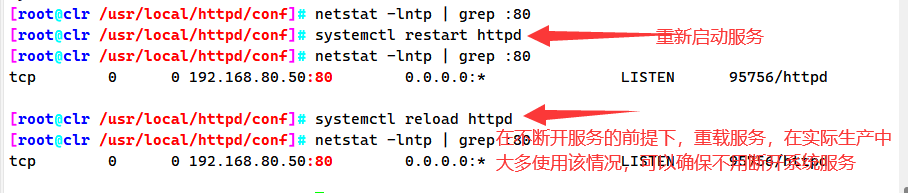
(8)浏览器访问验证
netstat -anpt | grep 80
echo "192.168.80.10 www.kgc.com" >> /etc/hostshttp://192.168.80.10
http://www.kgc.com

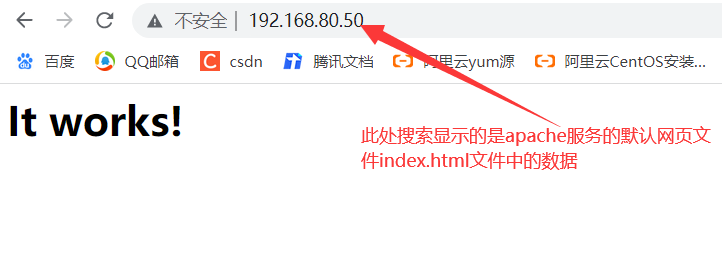
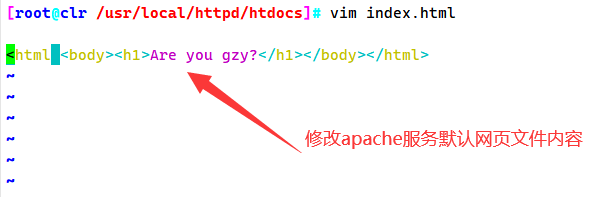
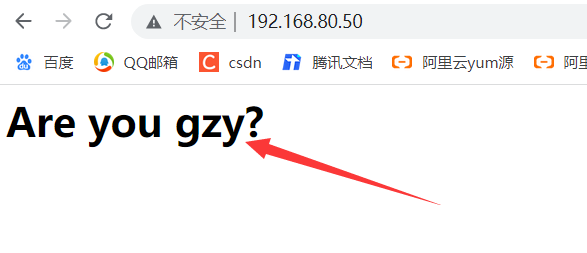
执行以下步骤,实现通过域名访问apache服务网站;
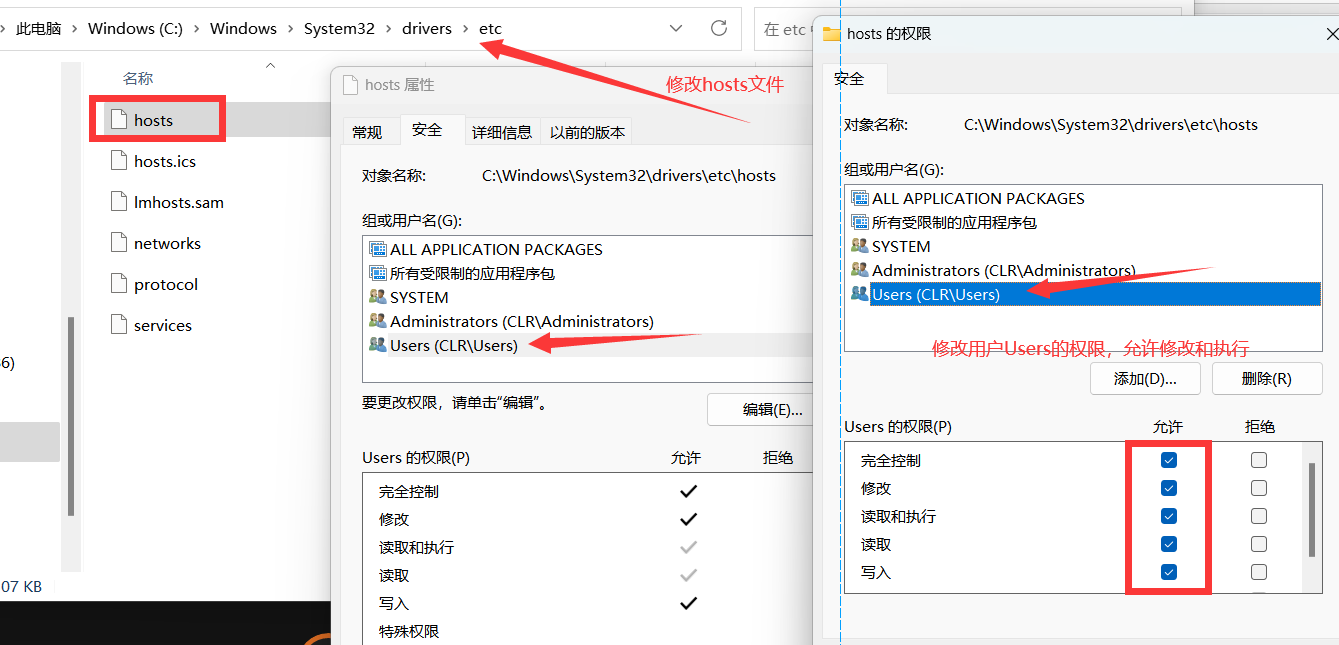
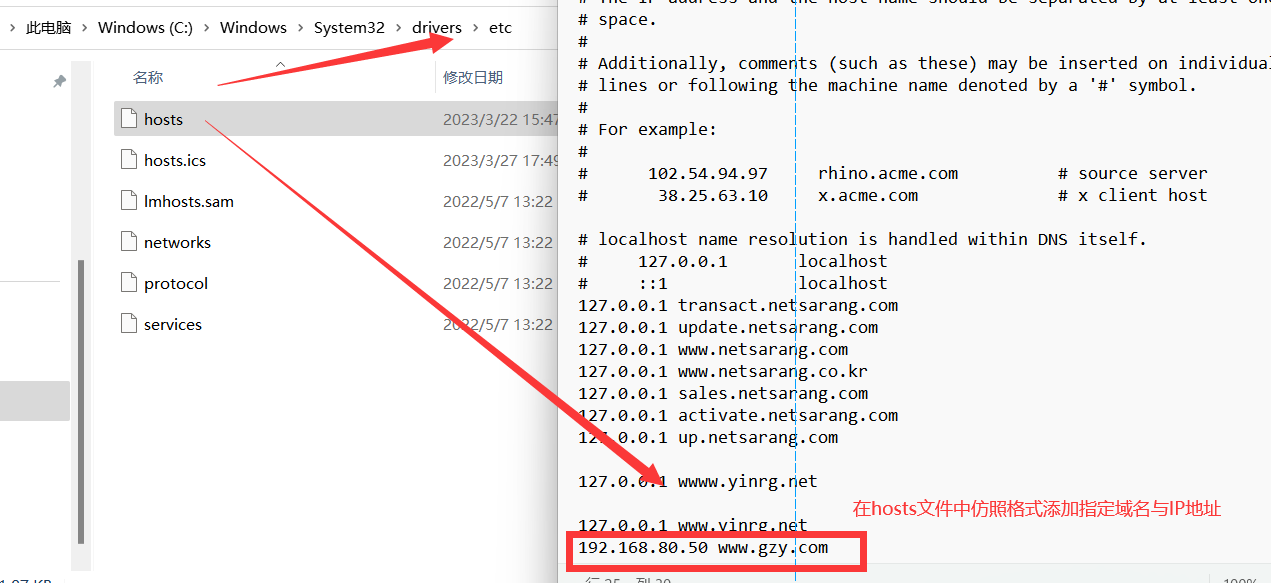
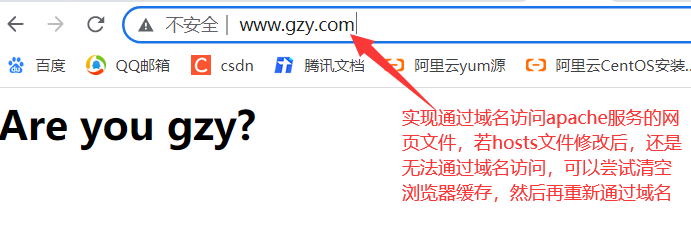
3.编译安装mysqld服务
(1)将安装mysql所需软件包传到/opt目录下
mysql-5.7.17.tar.gz
boost_1_59_0.tar.gz #支持c++的运行库
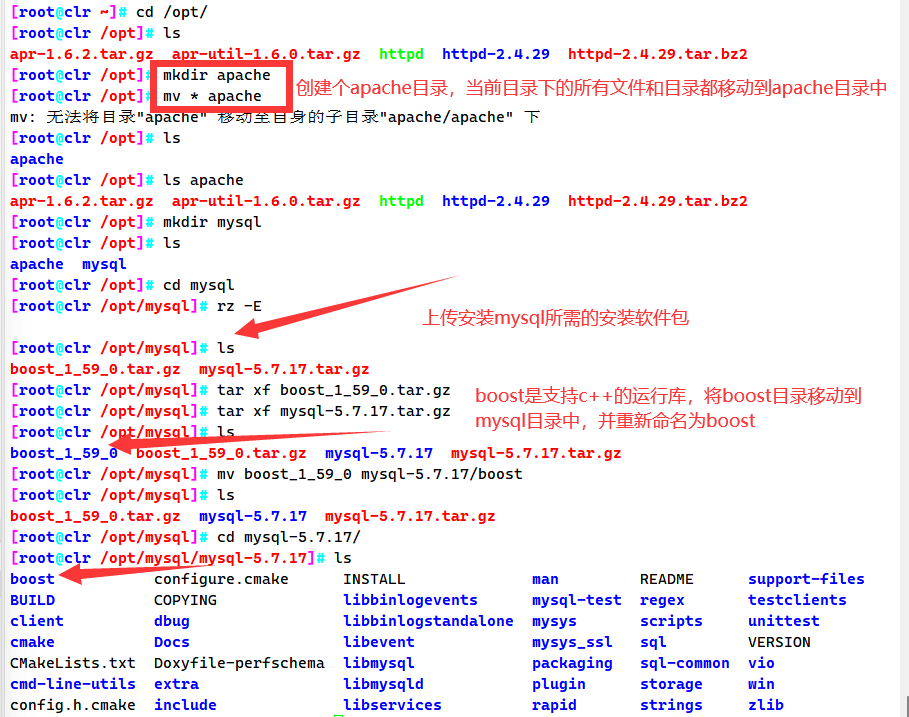
(2)安装环境依赖包
yum -y install \
gcc \
gcc-c++ \
ncurses \ #字符终端下图形互动功能的动态库
ncurses-devel \ #ncurses开发包
bison \ #语法分析器
cmake #mysql需要用cmake编译安装
----------------------------------------------------------------------------------------------------------
yum -y install gcc gcc-c++ ncurses ncurses-devel bison cmake
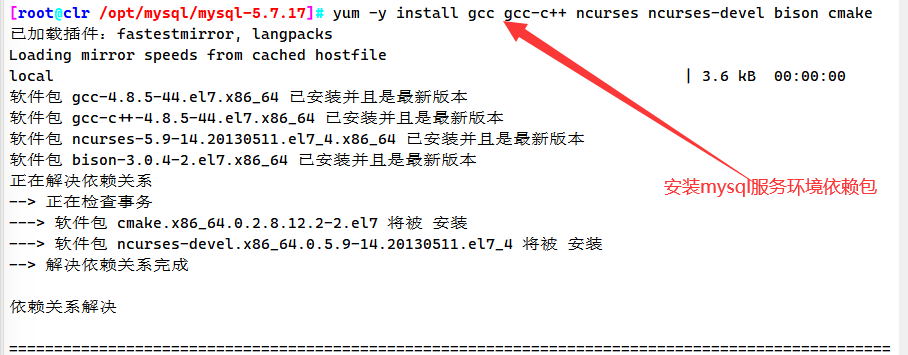
(3)配置软件模块
tar zxvf mysql-5.7.17.tar.gz
tar zxvf boost_1_59_0.tar.gzcd /opt
mv boost_1_59_0 /usr/local/boost #重命名cd /opt/mysql-5.7.17/
cmake \
-DCMAKE_INSTALL_PREFIX=/usr/local/mysql \ #指定mysql的安装路径
-DMYSQL_UNIX_ADDR=/usr/local/mysql/mysql.sock \ #指定mysql进程监听套接字文件(数据库连接文件)的存储路径
-DSYSCONFDIR=/etc \ #指定配置文件的存储路径
-DSYSTEMD_PID_DIR=/usr/local/mysql \ #指定进程文件的存储路径
-DDEFAULT_CHARSET=utf8 \ #指定默认使用的字符集编码,如 utf8
-DDEFAULT_COLLATION=utf8_general_ci \ #指定默认使用的字符集校对规则
-DWITH_EXTRA_CHARSETS=all \ #指定支持其他字符集编码
-DWITH_INNOBASE_STORAGE_ENGINE=1 \ #安装INNOBASE存储引擎
-DWITH_ARCHIVE_STORAGE_ENGINE=1 \ #安装ARCHIVE存储引擎
-DWITH_BLACKHOLE_STORAGE_ENGINE=1 \ #安装BLACKHOLE存储引擎
-DWITH_PERFSCHEMA_STORAGE_ENGINE=1 \ #安装FEDERATED存储引擎
-DMYSQL_DATADIR=/usr/local/mysql/data \ #指定数据库文件的存储路径
-DWITH_BOOST=boost \ #指定boost的路径,若使用mysql-boost集成包安装则-DWITH_BOOST=boost
-DWITH_SYSTEMD=1 #生成便于systemctl管理的文件存储引擎选项:
MYISAM,MERGE,MEMORY,和CSV引擎是默认编译到服务器中,并不需要明确地安装。
静态编译一个存储引擎到服务器,使用-DWITH_engine_STORAGE_ENGINE= 1
可用的存储引擎值有:ARCHIVE, BLACKHOLE, EXAMPLE, FEDERATED, INNOBASE (InnoDB), PARTITION (partitioning support), 和PERFSCHEMA (Performance Schema)
----------------------------------------------------------------------------------------------------------
cmake \
-DCMAKE_INSTALL_PREFIX=/usr/local/mysql \
-DMYSQL_UNIX_ADDR=/usr/local/mysql/mysql.sock \
-DSYSCONFDIR=/etc \
-DSYSTEMD_PID_DIR=/usr/local/mysql \
-DDEFAULT_CHARSET=utf8 \
-DDEFAULT_COLLATION=utf8_general_ci \
-DWITH_EXTRA_CHARSETS=all \
-DWITH_INNOBASE_STORAGE_ENGINE=1 \
-DWITH_ARCHIVE_STORAGE_ENGINE=1 \
-DWITH_BLACKHOLE_STORAGE_ENGINE=1 \
-DWITH_PERFSCHEMA_STORAGE_ENGINE=1 \
-DMYSQL_DATADIR=/usr/local/mysql/data \
-DWITH_BOOST=/usr/local/boost \
-DWITH_SYSTEMD=1
注意: 如果在CMAKE的过程中有报错,当报错解决后,需要把源码目录中的CMakeCache.txt文件删除,然后再重新CMAKE,否则错误依旧。
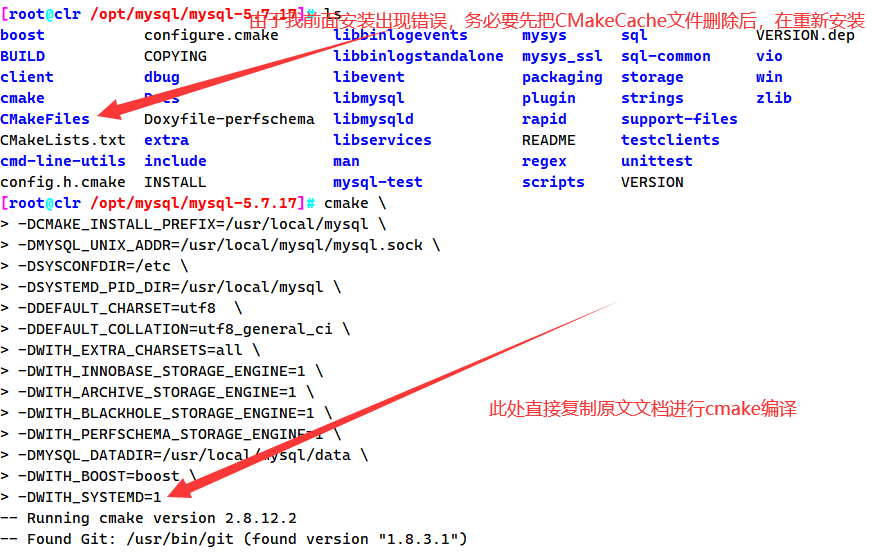
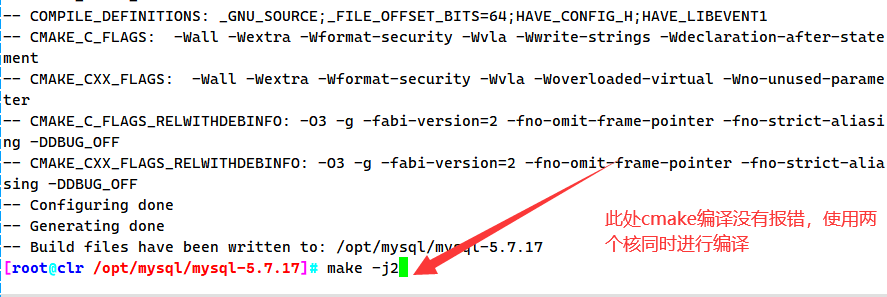
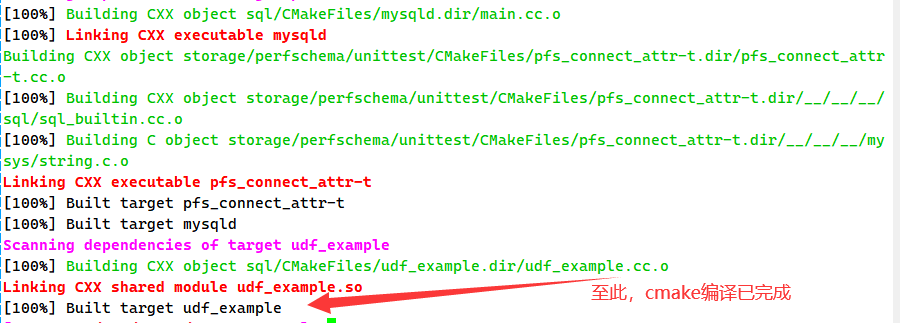
(4)编译及安装
make && make install
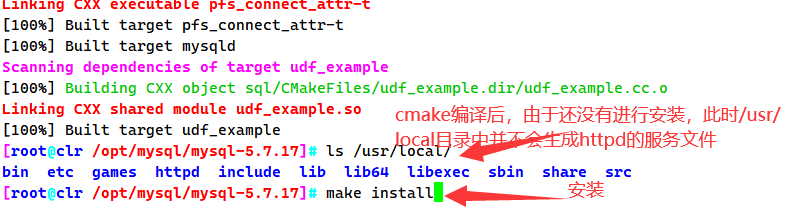
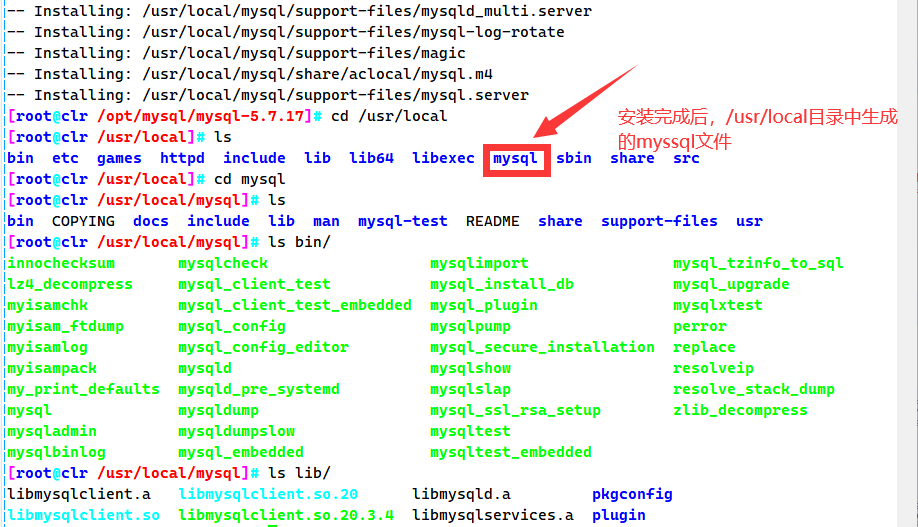
(5)创建mysql用户
useradd -M -s /sbin/nologin mysql
(6)修改mysql配置文件
vim /etc/my.cnf #删除原配置项,再重新添加下面内容
[client] #客户端设置
port = 3306
socket = /usr/local/mysql/mysql.sock [mysql] #服务端设置
port = 3306
socket = /usr/local/mysql/mysql.sock
auto-rehash #开启自动补全功能[mysqld] #服务全局设置
user = mysql #设置管理用户
basedir=/usr/local/mysql #指定数据库的安装目录
datadir=/usr/local/mysql/data #指定数据库文件的存储路径
port = 3306 #指定端口
character-set-server=utf8 #设置服务器字符集编码格式为utf8
pid-file = /usr/local/mysql/mysqld.pid #指定pid 进程文件路径
socket=/usr/local/mysql/mysql.sock #指定数据库连接文件
bind-address = 0.0.0.0 #设置监听地址,0.0.0.0代表允许所有,如允许多个IP需空格隔开
skip-name-resolve #禁用DNS解析
max_connections=2048 #设置mysql的最大连接数
default-storage-engine=INNODB #指定默认存储引擎
max_allowed_packet=16M #设置数据库接收的数据包大小的最大值
server-id = 1 #指定服务ID号sql_mode=NO_ENGINE_SUBSTITUTION,STRICT_TRANS_TABLES,NO_AUTO_CREATE_USER,NO_AUTO_VALUE_ON_ZERO,NO_ZERO_IN_DATE,NO_ZERO_DATE,ERROR_FOR_DIVISION_BY_ZERO,PIPES_AS_CONCAT,ANSI_QUOTES----------------------------------------------------------------------------------------------------------
sql_mode常用值如下:
NO_ENGINE_SUBSTITUTION
如果需要的存储引擎被禁用或未编译,那么抛出错误。不设置此值时,用默认的存储引擎替代,并抛出一个异常STRICT_TRANS_TABLES
在该模式下,如果一个值不能插入到一个事务表中,则中断当前的操作,对非事务表不做限制NO_AUTO_CREATE_USER
禁止GRANT创建密码为空的用户NO_AUTO_VALUE_ON_ZERO
mysql中的自增长列可以从0开始。默认情况下自增长列是从1开始的,如果你插入值为0的数据会报错NO_ZERO_IN_DATE
不允许日期和月份为零NO_ZERO_DATE
mysql数据库不允许插入零日期,插入零日期会抛出错误而不是警告ERROR_FOR_DIVISION_BY_ZERO
在INSERT或UPDATE过程中,如果数据被零除,则产生错误而非警告。默认情况下数据被零除时MySQL返回NULLPIPES_AS_CONCAT
将"||"视为字符串的连接操作符而非或运算符,这和Oracle数据库是一样的,也和字符串的拼接函数Concat相类似ANSI_QUOTES
启用ANSI_QUOTES后,不能用双引号来引用字符串,因为它被解释为识别符
----------------------------------------------------------------------------------------------------------
[client]
port = 3306
socket=/usr/local/mysql/mysql.sock[mysql]
port = 3306
socket = /usr/local/mysql/mysql.sock
auto-rehash[mysqld]
user = mysql
basedir=/usr/local/mysql
datadir=/usr/local/mysql/data
port = 3306
character-set-server=utf8
pid-file = /usr/local/mysql/mysqld.pid
socket=/usr/local/mysql/mysql.sock
bind-address = 0.0.0.0
skip-name-resolve
max_connections=2048
default-storage-engine=INNODB
max_allowed_packet=16M
server-id = 1sql_mode=NO_ENGINE_SUBSTITUTION,STRICT_TRANS_TABLES,NO_AUTO_CREATE_USER,NO_AUTO_VALUE_ON_ZERO,NO_ZERO_IN_DATE,NO_ZERO_DATE,ERROR_FOR_DIVISION_BY_ZERO,PIPES_AS_CONCAT,ANSI_QUOTES
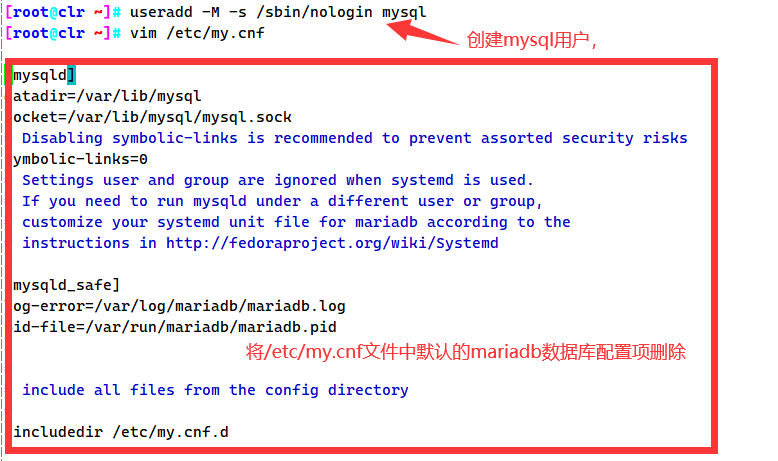
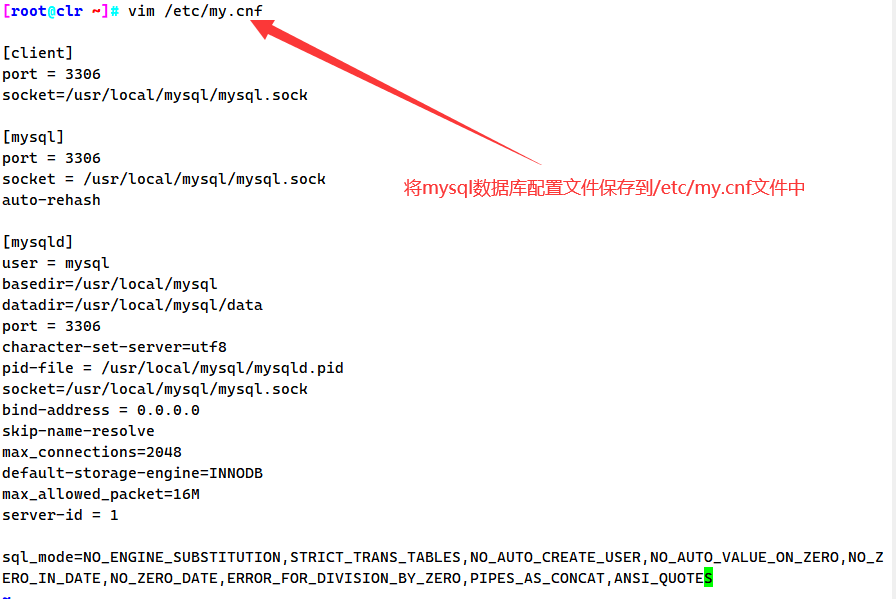
(7)更改mysql安装目录和配置文件的属主属组
chown -R mysql:mysql /usr/local/mysql/
chown mysql:mysql /etc/my.cnf
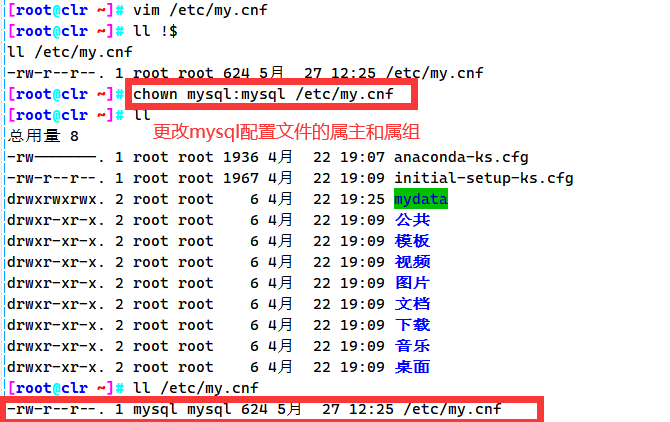
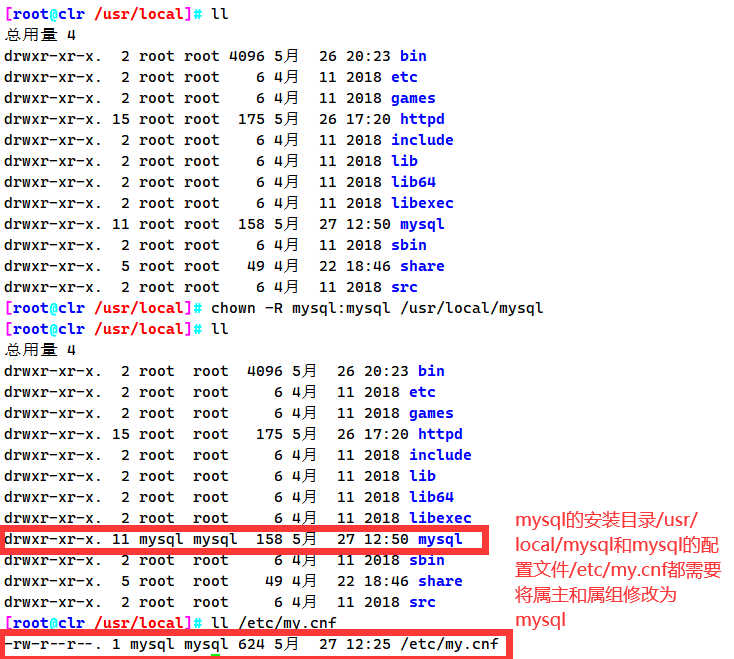
(8)设置路径环境变量
echo 'export PATH=/usr/local/mysql/bin:/usr/local/mysql/lib:$PATH' >> /etc/profile
source /etc/profile
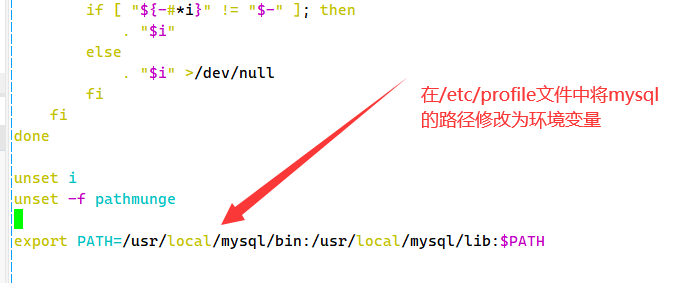

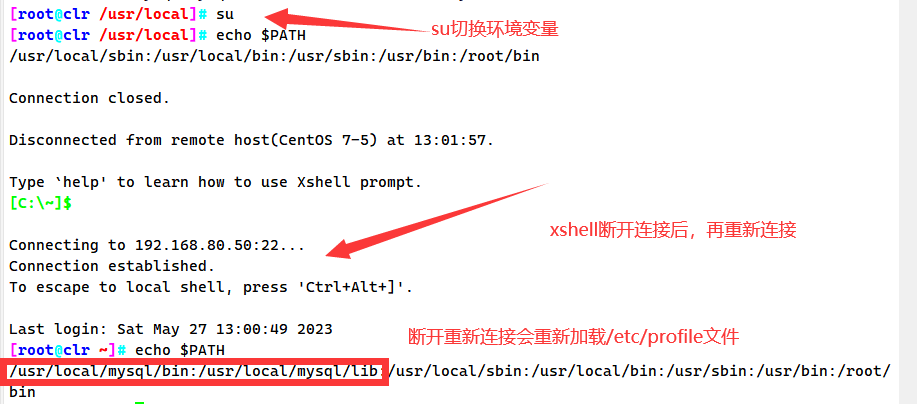
(9)初始化数据库
cd /usr/local/mysql/bin/
./mysqld \
--initialize-insecure \ #生成初始化密码为空
--user=mysql \ #指定管理用户
--basedir=/usr/local/mysql \ #指定数据库的安装目录
--datadir=/usr/local/mysql/data #指定数据库文件的存储路径
----------------------------------------------------------------------------------------------------------
./mysqld \
--initialize-insecure \
--user=mysql \
--basedir=/usr/local/mysql \
--datadir=/usr/local/mysql/data
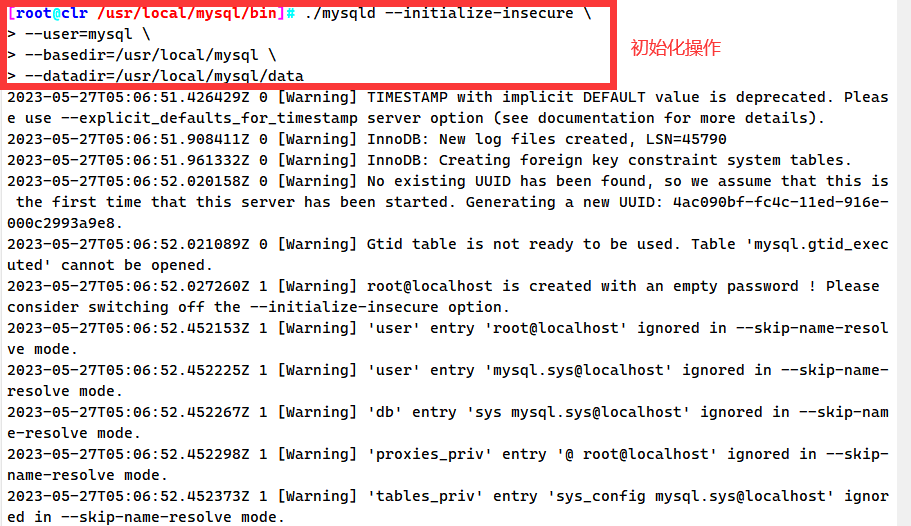
(10)添加mysqld系统服务
cp /usr/local/mysql/usr/lib/systemd/system/mysqld.service /usr/lib/systemd/system/ #用于systemctl服务管理
systemctl daemon-reload #刷新识别
systemctl start mysqld.service #开启服务
systemctl enable mysqld #开机自启动
netstat -anpt | grep 3306 #查看端口
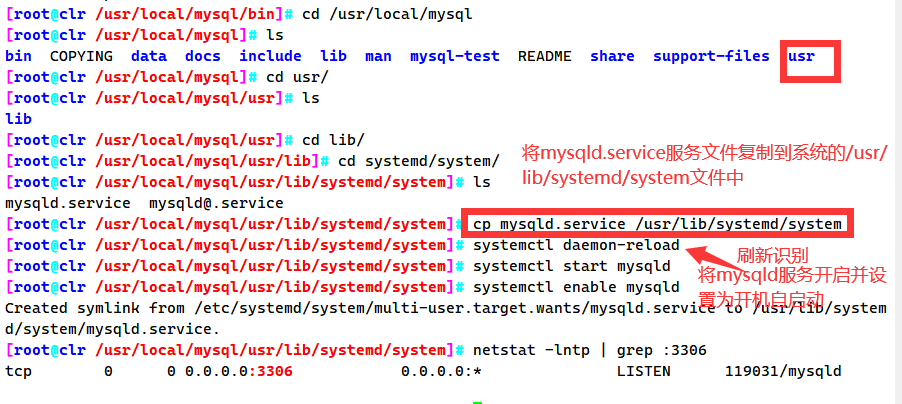
(11)修改mysql 的登录密码
mysqladmin -u root password "abc123" #给root账号设置密码为abc123,原始密码为空
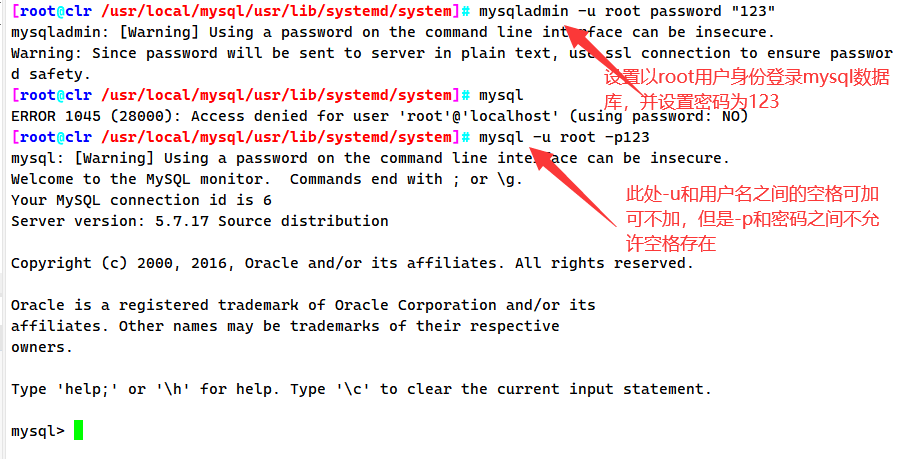
(12)授权远程登录
mysql -u root -p
grant all privileges on *.* to 'root'@'%' identified by 'abc123';
#授予root用户可以在所有终端远程登录,使用的密码是abc123,并对所有数据库和所有表有操作权限show databases; #查看当前已有的数据库
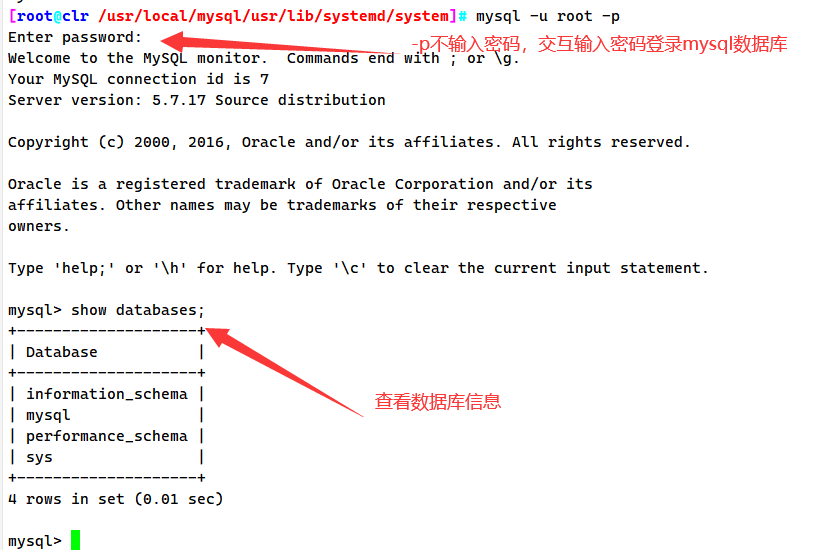
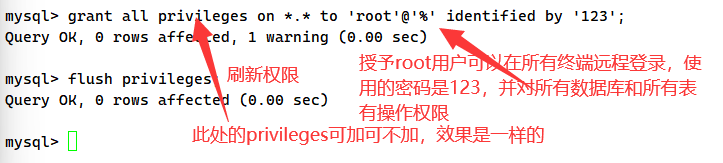
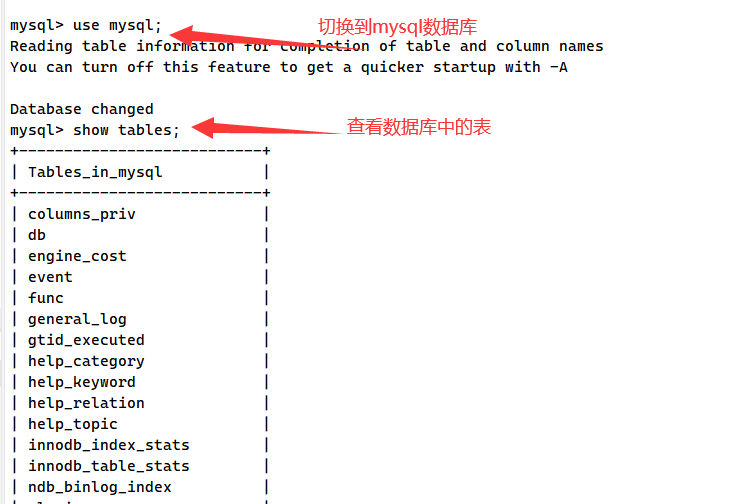
4.编译安装PHP解析环境
(1)将安装PHP 所需软件包传到/opt目录下
php-7.1.10.tar.bz2

(2)安装GD库和GD库关联程序,用来处理和生成图片
yum -y install \
gd \
libjpeg libjpeg-devel \
libpng libpng-devel \
freetype freetype-devel \
libxml2 libxml2-devel \
zlib zlib-devel \
curl curl-devel \
openssl openssl-devel
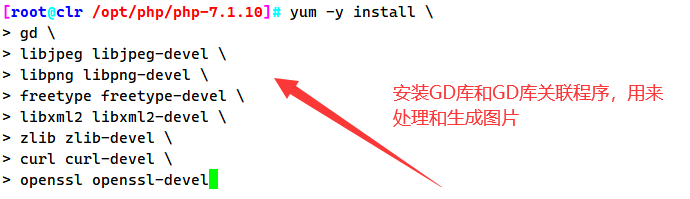
(3)配置软件模块
cd /opt
tar jxvf php-7.1.10.tar.bz2
cd /opt/php-7.1.10/
./configure \
--prefix=/usr/local/php7 \ #指定将 PHP 程序的安装路径
--with-apxs2=/usr/local/httpd/bin/apxs \ #指定Apache httpd服务提供的apxs 模块支持程序的文件位置
--with-mysql-sock=/usr/local/mysql/mysql.sock \ #指定mysql 数据库连接文件的存储路径
--with-config-file-path=/usr/local/php7 #设置 PHP 的配置文件 php.ini 将要存放的位置
--with-mysqli \ #添加 MySQL 扩展支持 #mysqli扩展技术不仅可以调用MySQL的存储过程、处理MySQL事务,而且还可以使访问数据库工作变得更加稳定
--with-zlib \ #支持zlib功能,提供数据压缩
--with-curl \ #开启curl扩展功能,实现HTTP的Get下载和Post请求的方法
--with-gd \ #激活gd 库的支持
--with-jpeg-dir \ #激活jpeg 的支持
--with-png-dir \ #激活png 的支持
--with-freetype-dir \
--with-openssl \
--enable-mbstring \ #启用多字节字符串功能,以便支持中文等代码
--enable-xml \ #开启扩展性标记语言模块
--enable-session \ #会话
--enable-ftp \ #文本传输协议
--enable-pdo \ #函数库
--enable-tokenizer \ #令牌解释器
--enable-zip #ZIP压缩格式
----------------------------------------------------------------------------------------------------------
./configure \
--prefix=/usr/local/php7 \
--with-apxs2=/usr/local/httpd/bin/apxs \
--with-mysql-sock=/usr/local/mysql/mysql.sock \
--with-config-file-path=/usr/local/php7 \
--with-mysqli \
--with-zlib \
--with-curl \
--with-gd \
--with-jpeg-dir \
--with-png-dir \
--with-freetype-dir \
--with-openssl \
--enable-mbstring \
--enable-xml \
--enable-session \
--enable-ftp \
--enable-pdo \
--enable-tokenizer \
--enable-zip
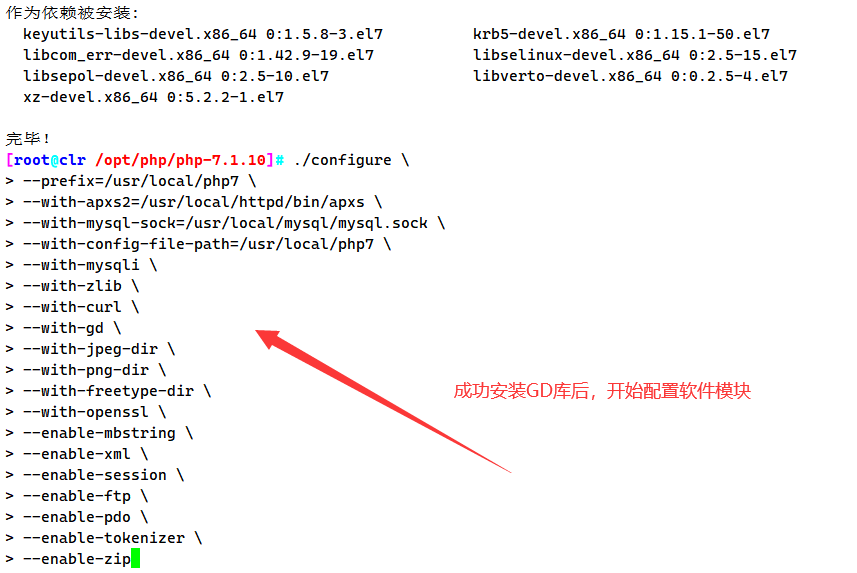
(4)编译及安装
make && make install
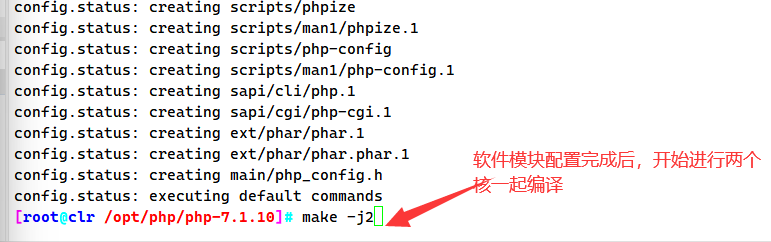
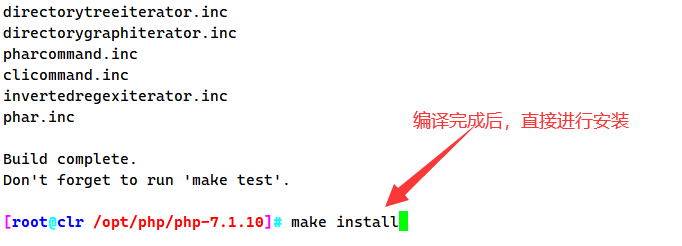
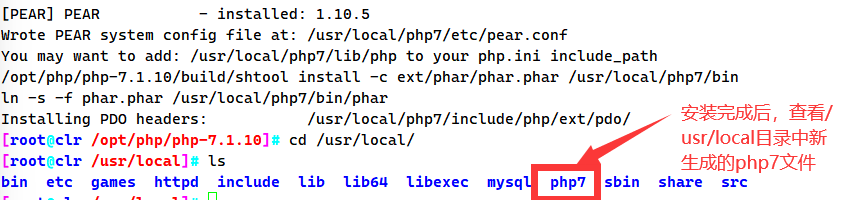
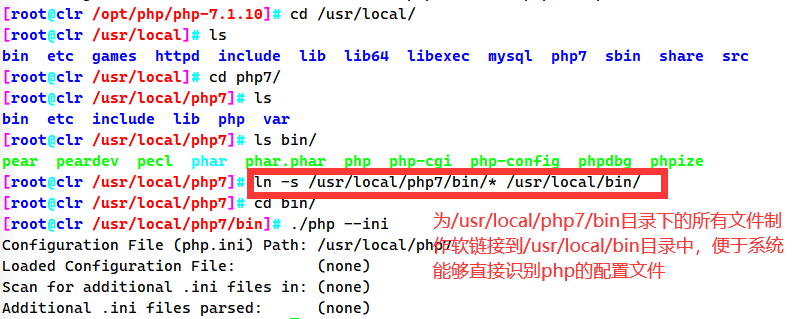
(5)复制模版文件作为PHP 的主配置文件,并进行修改
cp /opt/php-7.1.10/php.ini-development /usr/local/php7/php.ini
#在测试环境时使用php.ini-development文件,而在生产环境时使用php.ini-production文件
vim /usr/local/php7/php.ini
--1170行--修改
mysqli.default_socket = /usr/local/mysql/mysql.sock
--939行--取消注释,修改
date.timezone = Asia/Shanghai
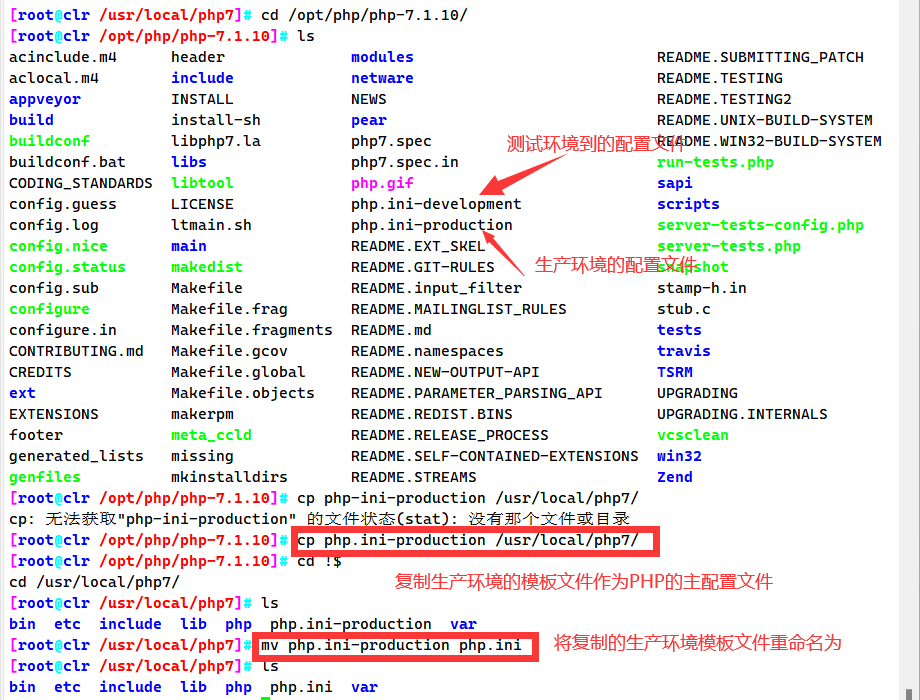
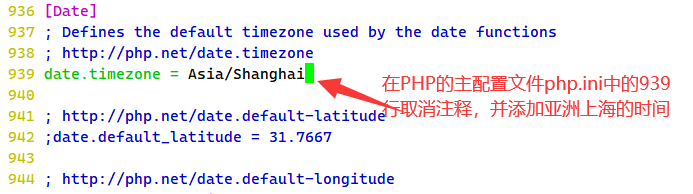
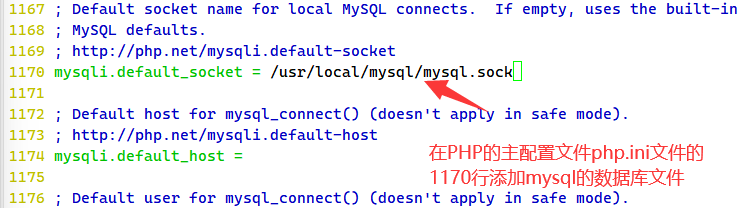
(6)优化把PHP 的可执行程序文件放入路径环境变量的目录中便于系统识别
ln -s /usr/local/php7/bin/* /usr/local/bin/
php -m #查看PHP 加载了哪些模块
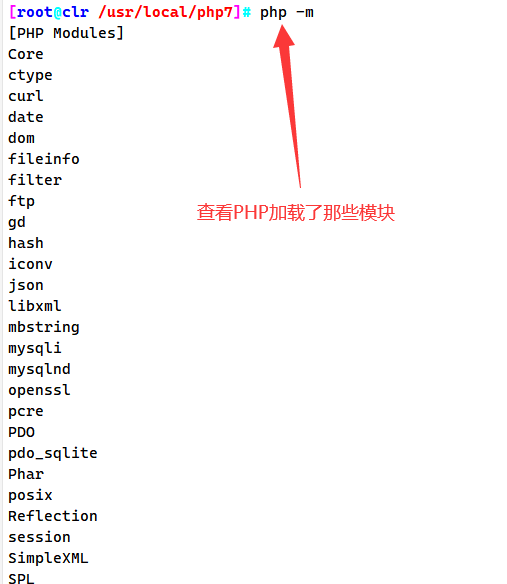
(7)修改httpd 服务的配置文件,让apache支持PHP
vim /etc/httpd.conf
--393行--插入以下内容
AddType application/x-httpd-php .php
AddType application/x-httpd-php-source .phps
--255行--修改首页文件名设置
DirectoryIndex index.html index.php---检查支持php7的模块是否存在------
LoadModule php7_module modules/libphp7.so
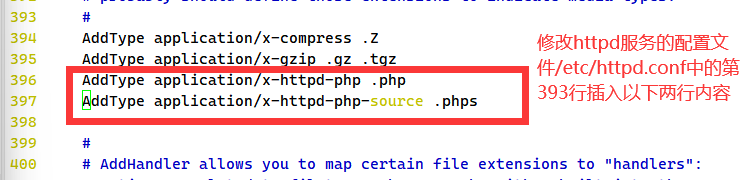
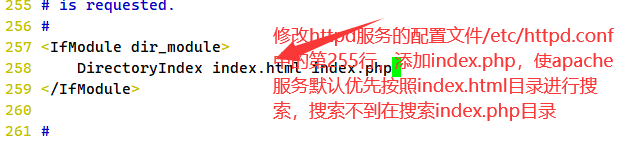
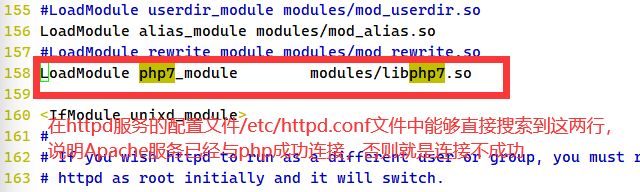

(8)验证PHP测试页
rm -rf /usr/local/httpd/htdocs/index.html
vim /usr/local/httpd/htdocs/index.php
<?php
phpinfo();
?>systemctl restart httpd.service
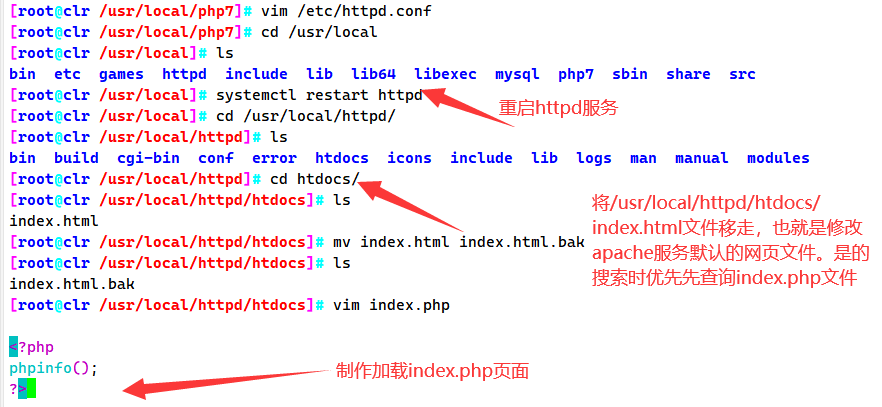
浏览器访问
http://192.168.80.50
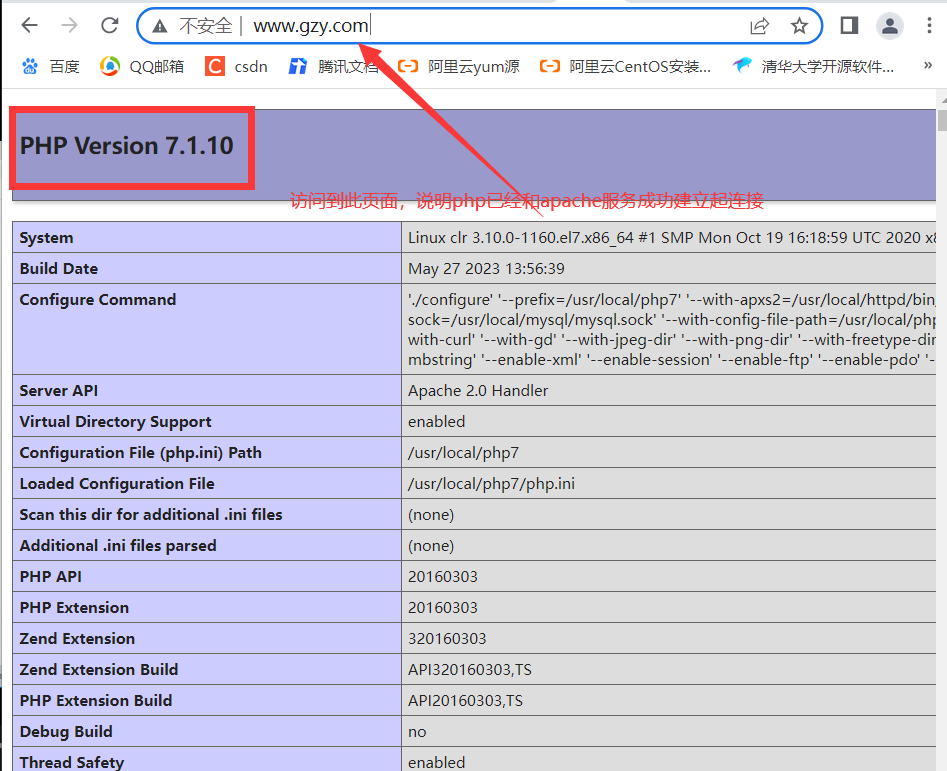
(9)LAMP架构图
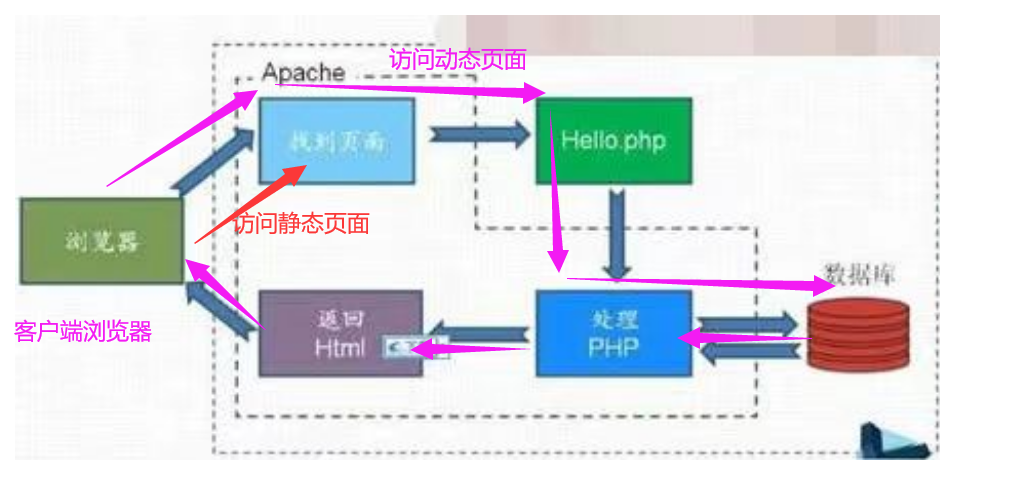
5.安装论坛
(1)创建数据库,并进行授权
mysql -u root -pCREATE DATABASE bbs;
#创建一个数据库GRANT all ON bbs.* TO 'bbsuser'@'%' IDENTIFIED BY 'admin123';
#把bbs数据库里面所有表的权限授予给bbsuser,并设置密码admin123flush privileges;
#刷新数据库show databases;
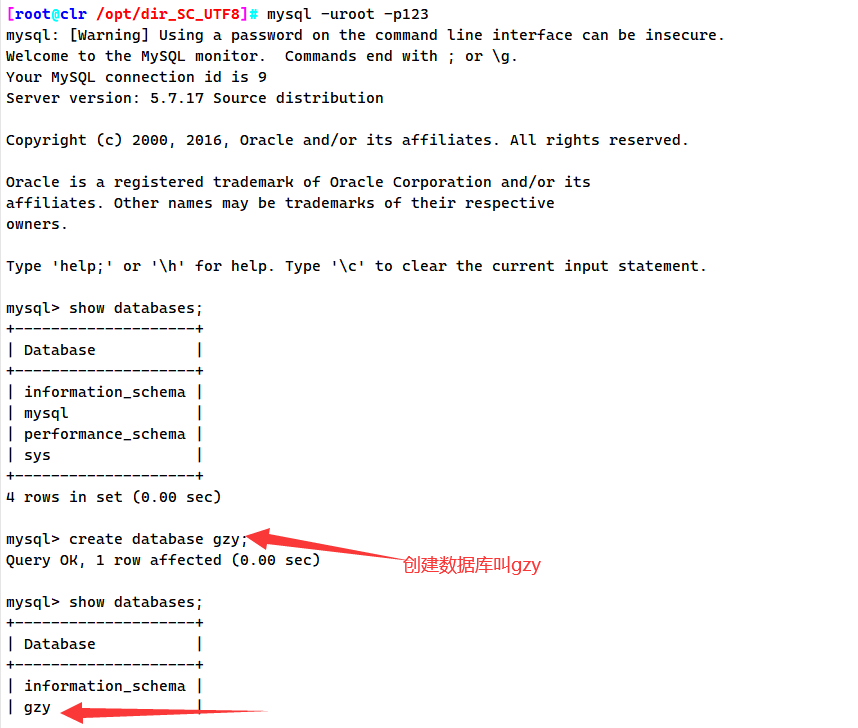
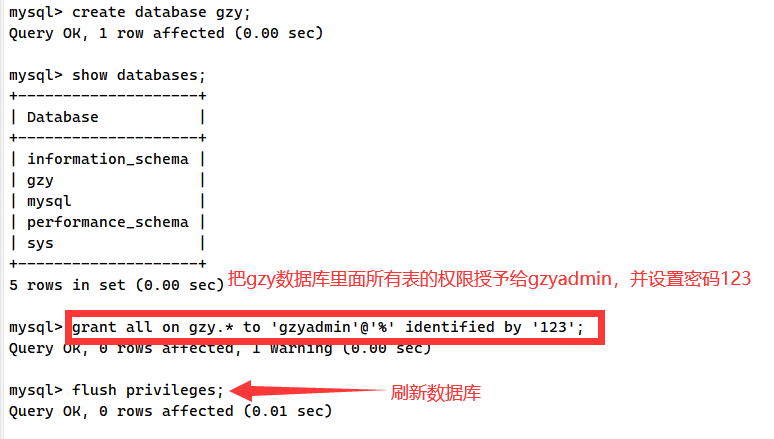
(2)解压论坛压缩包
unzip /opt/Discuz_X3.4_SC_UTF8.zip -d /opt/dis
cd /opt/dis/dir_SC_UTF8/
cp -r upload/ /usr/local/httpd/htdocs/bbs #上传站点更新包


此处使用http:www.gzy.com/gzy/index.php效果是一样的;
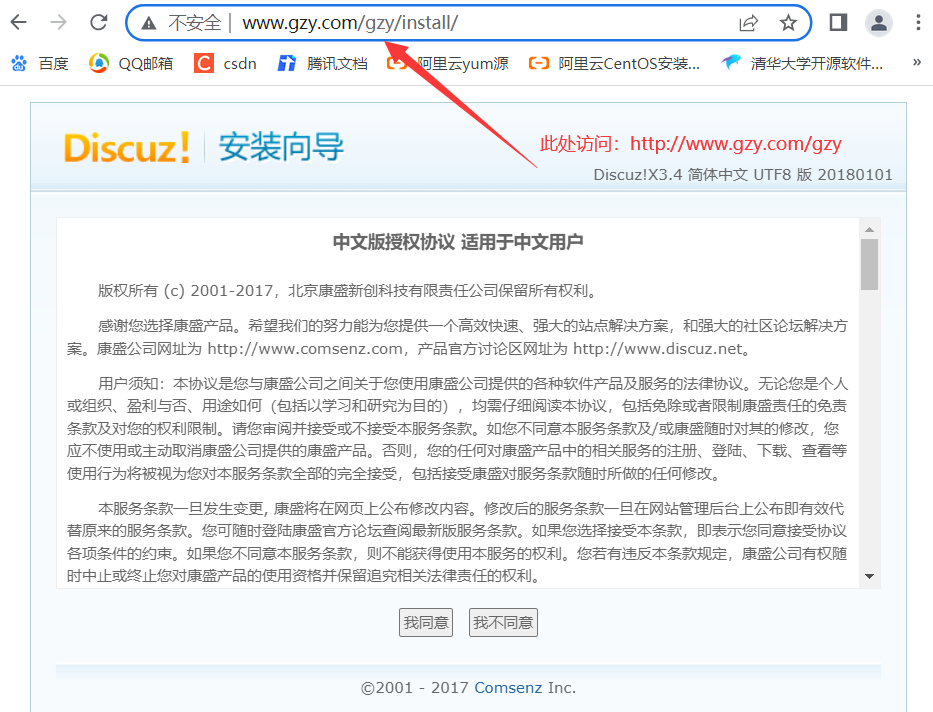
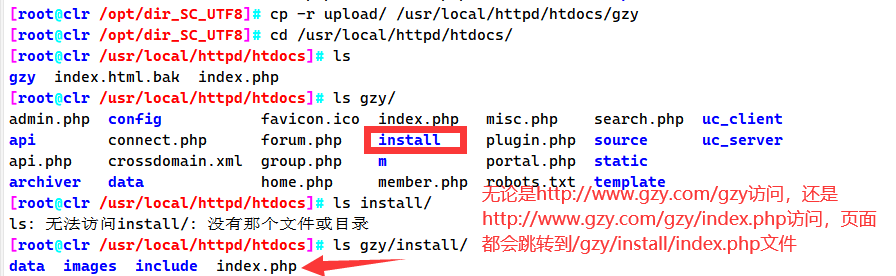
(3)更改论坛目录的属主
ps aux #查看发现论坛进程的用户名是daemon
cd /usr/local/httpd/htdocs/bbs
chown -R daemon ./config
chown -R daemon ./data
chown -R daemon ./uc_client
chown -R daemon ./uc_server/data
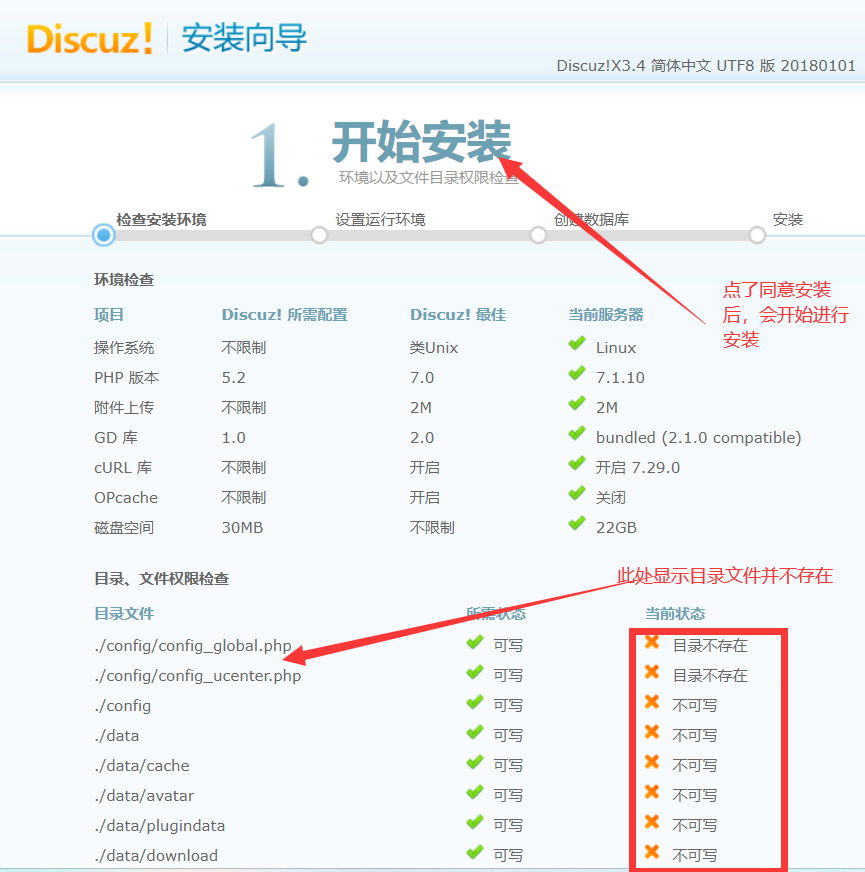

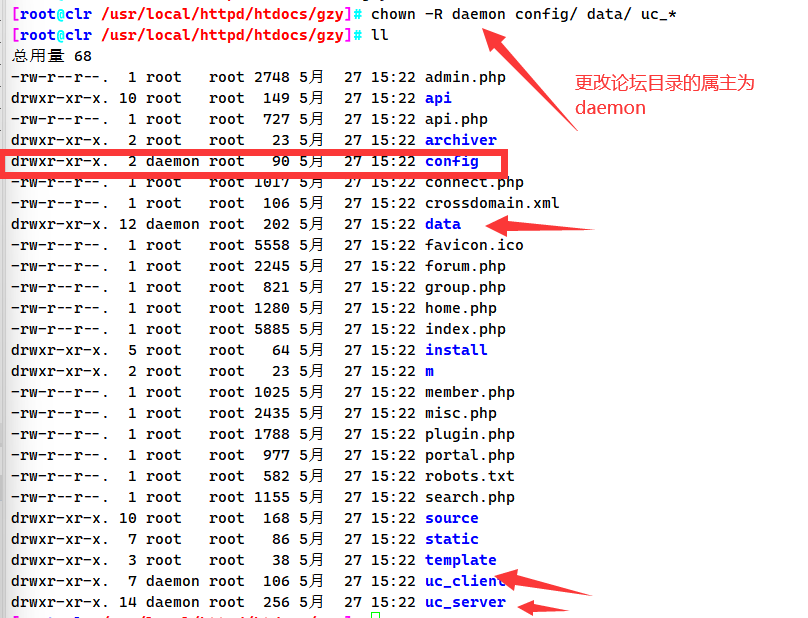
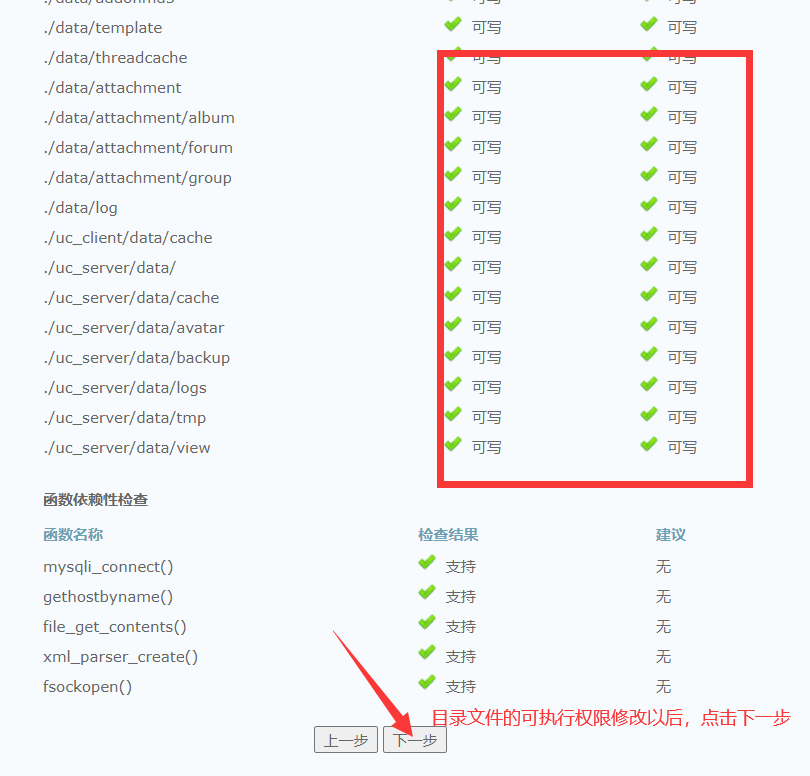
(4)浏览器访问验证
论坛页面访问
http://192.168.80.10/bbs
----------------------------------------------------------------------------------------------------------
数据库服务器:localhost ###本地架设就用localhost,如何不是在在本机上就要填写IP地址和端口号
数据库名字:bbs
数据库用户名:bbsuser
数据库密码:admin123
管理员账号:admin
管理员密码:admin123
----------------------------------------------------------------------------------------------------------
论坛后台管理员页面
http://192.168.80.10/bbs/admin.php
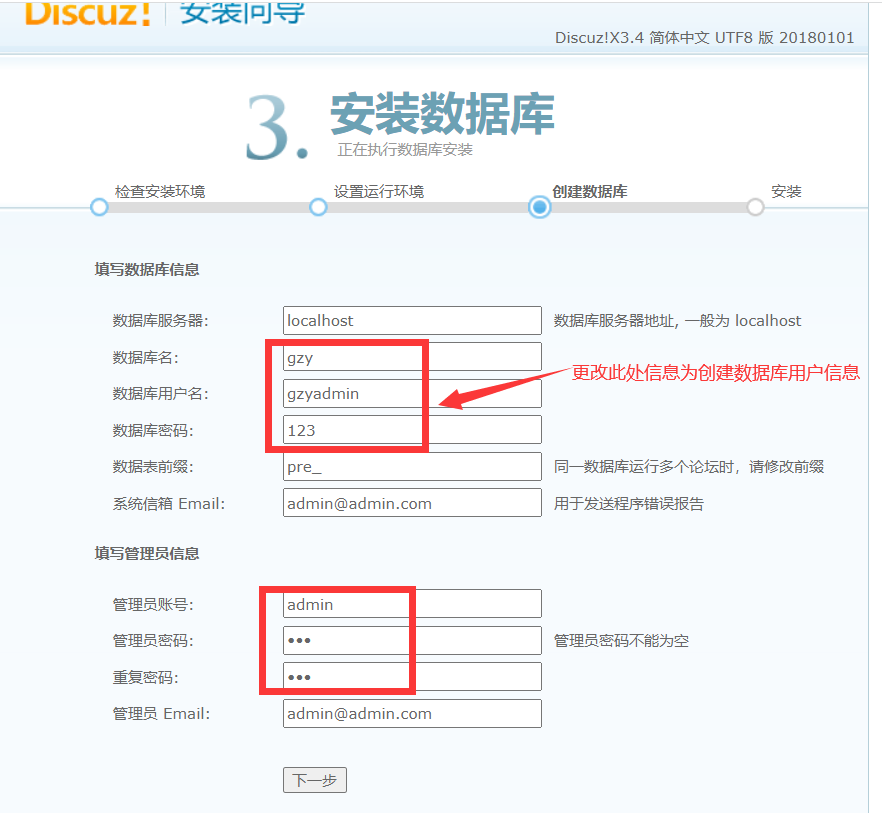
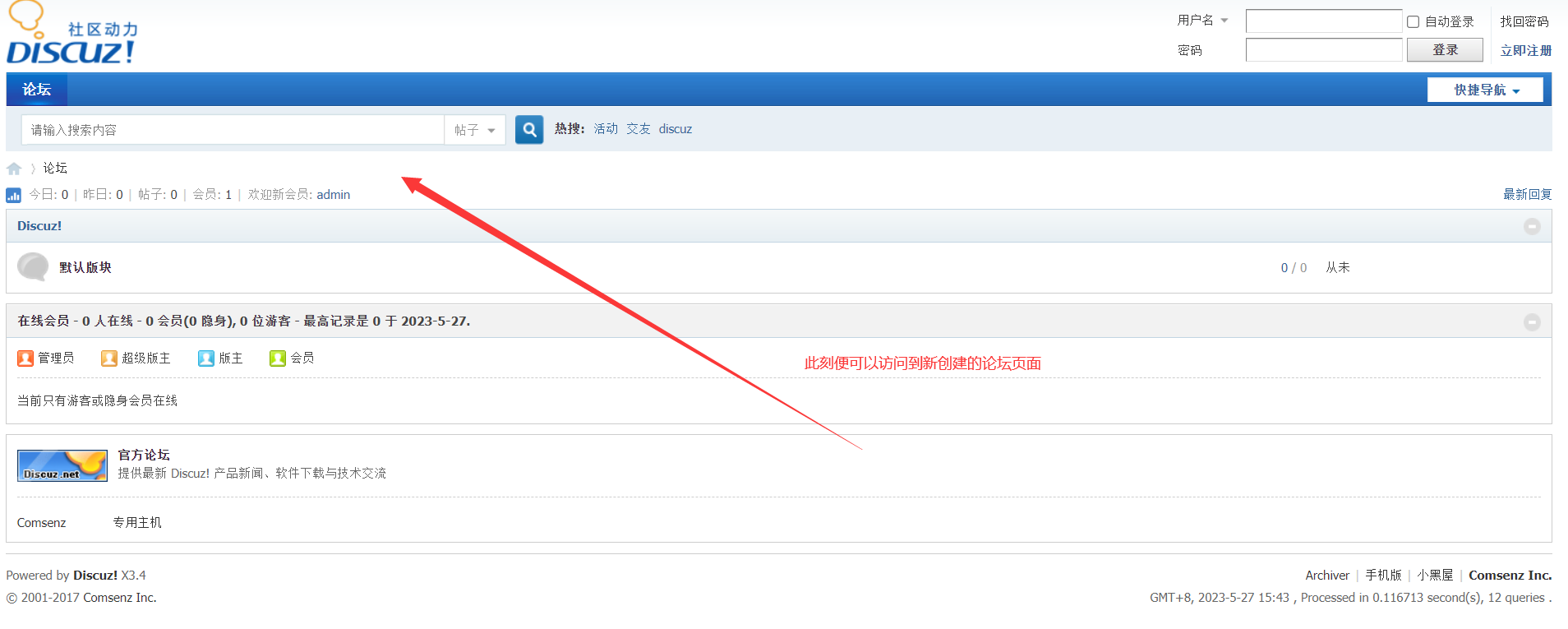
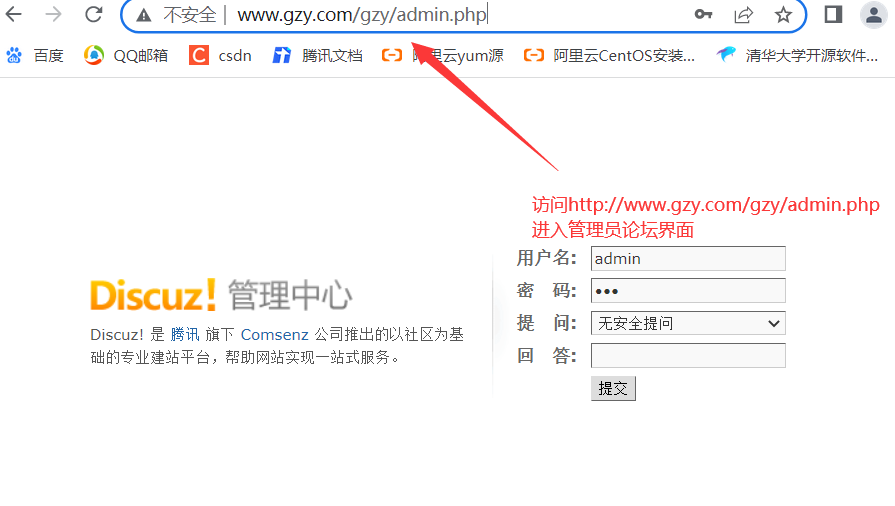
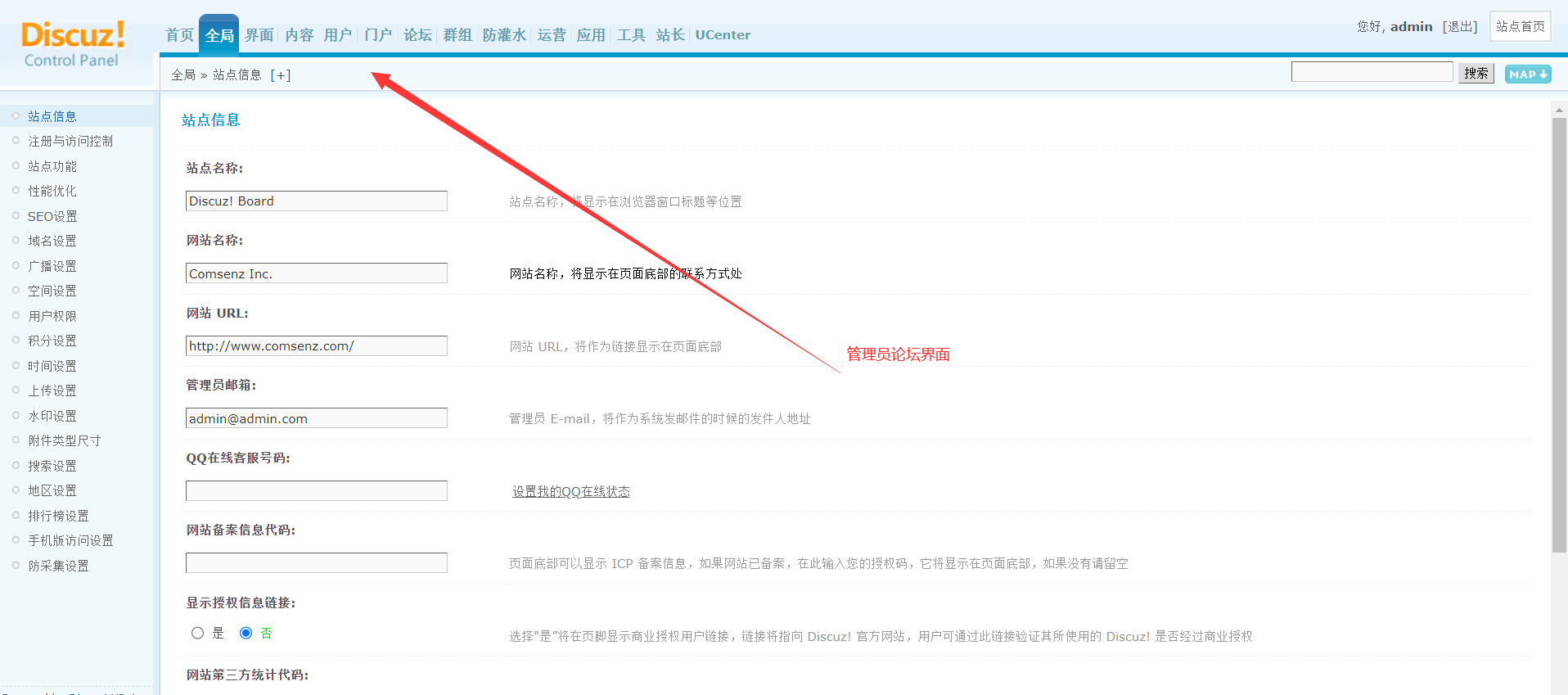

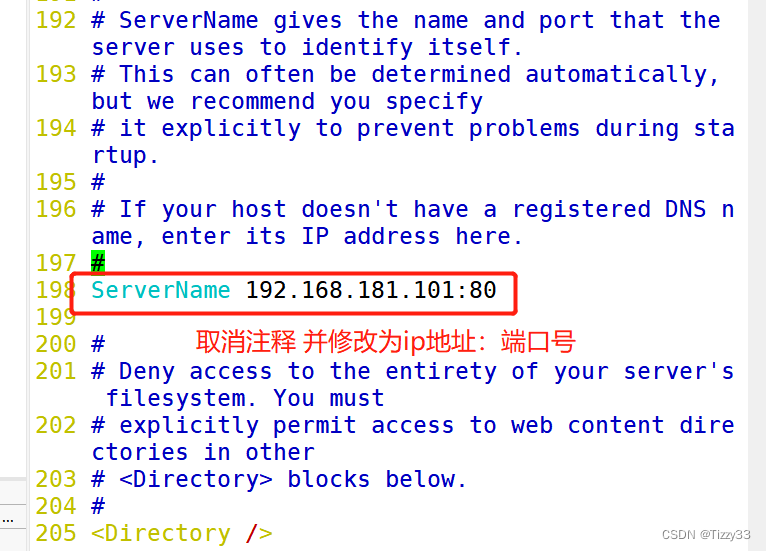



发表评论 取消回复